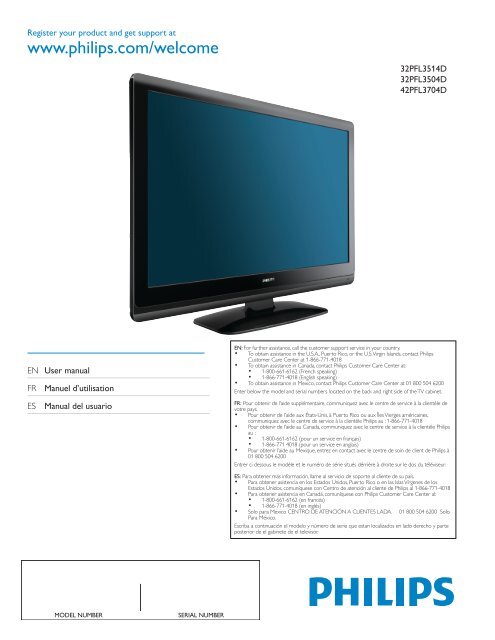Philips LCD TV - User manual - LSP
Philips LCD TV - User manual - LSP
Philips LCD TV - User manual - LSP
Create successful ePaper yourself
Turn your PDF publications into a flip-book with our unique Google optimized e-Paper software.
Register your product and get support at<br />
www.philips.com/welcome<br />
32PFL3514D<br />
32PFL3504D<br />
42PFL3704D<br />
EN <strong>User</strong> <strong>manual</strong><br />
FR Manuel d’utilisation<br />
ES Manual del usuario<br />
EN: For further assistance, call the customer support service in your country.<br />
• To obtain assistance in the U.S.A., Puerto Rico, or the U.S. Virgin Islands, contact <strong>Philips</strong><br />
Customer Care Center at 1-866-771-4018<br />
• To obtain assistance in Canada, contact <strong>Philips</strong> Customer Care Center at:<br />
• 1-800-661-6162 (French speaking)<br />
• 1-866-771-4018 (English speaking)<br />
• To obtain assistance in Mexico, contact <strong>Philips</strong> Customer Care Center at 01 800 504 6200<br />
Enter below the model and serial numbers located on the back and right side of the <strong>TV</strong> cabinet.<br />
FR: Pour obtenir de l’aide supplémentaire, communiquez avec le centre de service à la clientèle de<br />
votre pays.<br />
• Pour obtenir de l’aide aux États-Unis, à Puerto Rico ou aux Îles Vierges américaines,<br />
communiquez avec le centre de service à la clientèle <strong>Philips</strong> au : 1-866-771-4018<br />
• Pour obtenir de l’aide au Canada, communiquez avec le centre de service à la clientèle <strong>Philips</strong><br />
au :<br />
• 1-800-661-6162 (pour un service en français)<br />
• 1-866-771 4018 (pour un service en anglais)<br />
• Pour obtenir l’aide au Mexique, entrez en contact avec le centre de soin de client de <strong>Philips</strong> à<br />
01 800 504 6200<br />
Entrer ci dessous le modèle et le numéro de série situés dérrière à droite sur le dos du téléviseur.<br />
ES: Para obtener más información, llame al servicio de soporte al cliente de su país.<br />
• Para obtener asistencia en los Estados Unidos, Puerto Rico o en las Islas Vírgenes de los<br />
Estados Unidos, comuníquese con Centro de atención al cliente de <strong>Philips</strong> al 1-866-771-4018<br />
• Para obtener asistencia en Canadá, comuníquese con <strong>Philips</strong> Customer Care Center al:<br />
• 1-800-661-6162 (en francés)<br />
• 1-866-771-4018 (en inglés)<br />
• Solo para Mexico CENTRO DE ATENCIÓN A CLIENTES LADA. 01 800 504 6200 Solo<br />
Para México.<br />
Escriba a continuación el modelo y número de serie que estan localizados en lado derecho y parte<br />
posterior de el gabinete de el televisor.<br />
MODEL NUMBER<br />
SERIAL NUMBER
Contenido<br />
1 Aviso 4<br />
2 Importante 5<br />
Información del producto 5<br />
Cuidado de la pantalla 5<br />
Cuidado ambiental 5<br />
Avisos reglamentarios 5<br />
3 Su <strong>TV</strong> 6<br />
Controles e indicadores laterales 6<br />
Control remoto 6<br />
9 Conectar dispositivos 27<br />
Descripción general de la conexión 27<br />
Seleccionar la calidad de conexión. 29<br />
Conectar los dispositivos 30<br />
10 Solución de problemas 35<br />
11 Notas para el uso de dispositivos USB<br />
(Disponible sólo para 42PFL3704D) 36<br />
12 Información del producto 37<br />
Español<br />
4 Para empezar 8<br />
Ubicar la <strong>TV</strong> 8<br />
Insertar las baterías del control remoto 8<br />
Conectar la antena o el cable 8<br />
Conecte el cable alimentador de CA<br />
(Disponible sólo para 42PFL3704D) 10<br />
Administrar los cables 11<br />
Encender y confi gurar la <strong>TV</strong> 12<br />
13 Garantía 38<br />
P&F MEXICANA, S. A. de C. V 39<br />
14 Índice 40<br />
5 Utilice su <strong>TV</strong> 13<br />
Encender o apagar la <strong>TV</strong> o ponerla en espera 13<br />
Cambiar canales 13<br />
Ajustar el volumen 14<br />
Modo Fijo 14<br />
Ver canales de un decodifi cador de señales 14<br />
Ver los dispositivos conectados 14<br />
Ver un DVD 15<br />
Para Cambiar el Modo de Audio 15<br />
6 Cómo sacar mejor partido a su <strong>TV</strong> 16<br />
Cambie los ajustes de imagen y sonido 16<br />
Utilice modo Auto PIC 18<br />
Utilice modo Auto SOUND 18<br />
Programar el temporizador 18<br />
Usar control infantil y niveles de bloqueo 19<br />
Ver subtítulos 21<br />
Modo de Ahorro de Energía 21<br />
Ver fotos y reproducir música de un dispositivo USB<br />
(Disponible sólo para 42PFL3704D) 22<br />
7 Instalar canales 24<br />
Seleccionar el idioma del menú 24<br />
Confi gurar la ubicación como casa 24<br />
Instalar canales automáticamente 24<br />
Lista de Canales 24<br />
Añadir Canales 25<br />
Optimice la calidad de la señal de la antena 25<br />
8 Actualizar el software de la <strong>TV</strong> 26<br />
Comprobar su versión actual de software 26<br />
Prepararse para la actualización de software 26<br />
Actualizar software 26<br />
ES<br />
1
Devuelva su Tarjeta de registro de producto o regístrese en línea en<br />
www.philips.com/welcome hoy mismo para aprovechar al máximo su compra.<br />
Al registrar su modelo con PHILIPS usted cumplirá con los requisitos para obtener todos los valiosos beneficios que se<br />
indican a continuación, ¡no se los pierda! Complete y devuelva su Tarjeta de registro de producto o regístrese en línea<br />
en www.philips.com/welcome para asegurarse de:<br />
*Comprobante de<br />
Compra<br />
La devolución de la tarjeta incluida garantiza<br />
que se archive la fecha de compra, de<br />
modo que no necesitará más papeleo para<br />
obtener el servicio de garantía.<br />
*Seguridad del producto<br />
Notificación<br />
Al registrar su producto, recibirá la notificación<br />
(directamente del fabricante) en el<br />
raro caso de un retiro de productos o de<br />
defectos en la seguridad.<br />
*Beneficios adicionales<br />
Registrar su producto garantiza que<br />
recibirá todos los privilegios a los cuales<br />
tiene derecho, incluyendo las ofertas<br />
especiales para ahorrar dinero.<br />
Conozca estos<br />
símbolos deseguridad<br />
AVISO<br />
¡Felicitaciones por su compra<br />
y bienvenido a la “familia”!<br />
Estimado propietario de un producto PHILIPS:<br />
Gracias por su confianza en PHILIPS. Usted ha escogido uno de<br />
los productos mejor construidos y con mejor respaldo<br />
disponible hoy en día. Haremos todo lo que esté a nuestro<br />
alcance por mantenerle satisfecho con su compra durante<br />
muchos años.<br />
Como miembro de la “familia” PHILIPS, usted tiene derecho a<br />
estar protegido con una de las garantías más completas y redes<br />
de servicio más sobresalientes de la industria. Lo que es más: su<br />
compra le garantiza que recibirá toda la información y ofertas<br />
especiales a las que tiene derecho, además de un fácil acceso a<br />
los accesorios desde nuestra cómoda red de compra desde el<br />
hogar.<br />
Y lo que es más importante: usted puede confiar en nuestro<br />
irrestricto compromiso con su satisfacción total.<br />
Todo esto es nuestra manera de decirle bienvenido y gracias<br />
por invertir en un producto PHILIPS.<br />
P.S.: Para aprovechar al máximo su compra<br />
PHILIPS, asegúrese de llenar y de devolver inmediatamente<br />
su Tarjeta de registro del producto o<br />
regístrese en línea en<br />
www.philips.com/welcome<br />
En Mexico:01 800 504 6200<br />
RIESGO DE CHOQUE ELÉCTRICO<br />
NO ABRIR<br />
Atención: Para reducir el riesgo de choque elécrico,<br />
no quite la tapa (o el panel posterior).<br />
En su interior no hay piezas que el usuario pueda reparar.<br />
Para servicio dirijase a personel calificado.<br />
Este “relámpago” indica material no aislado<br />
dentro de la unidad que puede causar una<br />
descarga eléctrica. Para la seguridad de todos en<br />
su hogar, por favor no retire la cubierta del producto.<br />
El “signo de exclamación” llama la atención<br />
hacia funciones sobre las que debería<br />
leer con atención en la literatura adjunta para<br />
evitar problemas operativos y de mantenimiento.<br />
ADVERTENCIA Para reducir el riesgo de<br />
incendios o de descarga eléctrica, este aparato<br />
no se debe exponer a la lluvia ni a la humedad, y<br />
no se le deben colocar encima objetos llenos de<br />
líquido como jarrones.<br />
PRECAUCIÓN: Para evitar descargas eléctricas,<br />
haga que la paleta ancha del enchufe coincida<br />
con la ranura ancha e introdúzcala hasta el<br />
fondo.<br />
ATTENTION: Pour éviter les chocs électriques,<br />
introduire la lame la plus large de la fiche<br />
dans la borne correspondante de la prise et<br />
pousser jusqu’au fond.<br />
Sólo para uso del cliente<br />
Escriba a continuación el modelo y número de serie que estan<br />
localizados en lado derecho y parte posterior de el gabinete de<br />
el televisor. Guarde esta información para futura referencia.<br />
Nº de modelo. __________________________<br />
Nº de serie. __________________________<br />
Visite nuestro sitio en el World Wide Web en http://www.philips.com/welcome<br />
2 ES
INSTRUCCIONES DE SEGURIDAD IMPORTANTES<br />
Léalas antes de operar el equipo<br />
1. Lea estas instrucciones.<br />
2. Guarde estas instrucciones.<br />
3. Preste atención a todas las advertencias.<br />
4. Siga todas las instrucciones.<br />
5. No use este <strong>TV</strong> cerca del agua.<br />
6. Límpielo solamente con un paño seco.<br />
7. No bloquee ninguno de los orificios de ventilación. Instálelo de<br />
acuerdo con las instrucciones de los fabricantes.<br />
8. No lo instale cerca de fuentes de calor, tales como radiadores,<br />
compuertas de tiro (registros) de calor, estufas u otros aparatos (lo<br />
que incluye amplificadores) que generen calor.<br />
9. No anule el objetivo de seguridad del enchufe polarizado o de<br />
conexión a tierra. Un enchufe polarizado tiene dos paletas, una más<br />
ancha que la otra. Un enchufe de conexión a tierra tiene dos paletas<br />
y una tercera espiga de conexión a tierra. La paleta más ancha o la<br />
tercera espiga se entrega para su seguridad. Si el enchufe que se<br />
proporciona no se ajusta a su tomacorriente, consulte a un electricista<br />
para que reemplace el tomacorriente obsoleto.<br />
10. Evite pisar o apretar el cable de suministro eléctrico, especialmente<br />
en los enchufes, tomacorrientes y en el punto en que salen del<br />
aparato.<br />
11. Sólo use los aditamentos/accesorios que especifique el fabricante.<br />
12. Utilice sólo un carro, soporte, trípode, repisa o mesa que<br />
especifique el fabricante o que se venda junto con el <strong>TV</strong>. Si<br />
usa un carro, tenga precaución cuando mueva la<br />
combinación carro/<strong>TV</strong> para evitar lesiones si éste se vuelca.<br />
13. Desenchufe este <strong>TV</strong> durante las tormentas eléctricas o cuando no se<br />
use durante períodos prolongados.<br />
14. Deje que personal calificado realice todo el servicio. Es necesario que<br />
el <strong>TV</strong> reciba servicio si se ha dañado de algún modo, como cuando<br />
se daña el cable o enchufe de suministro eléctrico, se ha derramado<br />
líquido o le han caído objetos dentro, cuando el <strong>TV</strong> ha estado<br />
expuesto a lluvia o humedad, no funciona bien o se ha caído.<br />
15. Es posible que este producto contenga plomo y mercurio. Es posible<br />
que la eliminación de estos materiales esté regulada debido a<br />
consideraciones medioambientales. Para obtener información acerca<br />
de la eliminación o del reciclaje, comuníquese con sus autoridades<br />
locales o con la Asociación de Industrias Electrónicas: www.eiae.org.<br />
16. Daños que requieran servicio: El <strong>TV</strong> debe recibir el servicio de<br />
personal de servicio calificado cuando:<br />
A. se ha dañado el cable de alimentación o el enchufe;<br />
B. han caído objetos o se ha derramado líquido dentro del <strong>TV</strong>;<br />
C. el <strong>TV</strong> ha quedado expuesto a la lluvia;<br />
D. el <strong>TV</strong> parece no funcionar normalmente o su rendimiento ha<br />
cambiado notoriamente;<br />
E. se ha dejado caer el <strong>TV</strong> o se ha dañado la caja.<br />
17. Inclinación/Estabilidad: Todos los televisores deben cumplir normas<br />
de seguridad generales que se recomiendan en todo el mundo en<br />
cuanto a las propiedades de inclinación y estabilidad del diseño de su<br />
gabinete.<br />
• No comprometa estas normas de diseño aplicando una fuerza de<br />
tracción excesiva a la parte delantera o superior del gabinete, lo que<br />
finalmente puede hacer que el producto se vuelque.<br />
• Además, no se ponga en peligro usted mismo ni a sus niños<br />
colocando equipos electrónicos o juguetes sobre el gabinete. Dichos<br />
artículos pueden caer inesperadamente desde la parte superior del<br />
aparato y dañarlo y/o causar lesiones personales.<br />
18. Montaje en la pared o cielo raso: El <strong>TV</strong> se debe montar en una pared<br />
o cielo raso únicamente como lo recomienda el fabricante.<br />
19. Líneas de energía eléctrica: Una antena exterior se debe ubicar lejos<br />
de las líneas de energía.<br />
20. Conexión a tierra de la antena exterior: Si se conecta una antena<br />
exterior al receptor, asegúrese de que el sistema de antena esté<br />
conectado a tierra para proporcionar cierta protección contra<br />
sobrevoltajes y acumulación de cargas electrostáticas.<br />
En la Sección 810 del Código Eléctrico Nacional ANSI/NFPA 70 Nº 70-<br />
1984, se proporciona información sobre la adecuada conexión a tierra<br />
de las esteras y estructuras de apoyo, la conexión a tierra del alambre<br />
de acometida a una unidad de descarga de antena, el tamaño de<br />
los conectores de conexión a tierra, la ubicación de la unidad de<br />
descarga de antena, la conexión a los electrodos y los requisitos<br />
del electrodo de conexión a tierra. Consulte la figura que aparece a<br />
continuación.<br />
21. Entrada de objetos y líquidos: Se debe tener cuidado de que no<br />
caigan objetos dentro de los orificios de la caja ni se derramen<br />
líquidos a través de ellos.<br />
a) Advertencia: Para reducir el riesgo de incendio o descarga eléctrica,<br />
este aparato no se debe exponer a la lluvia ni a la humedad, y no se le<br />
deben colocar encima objetos llenos de líquido como jarrones.<br />
22. PRECAUCIÓN sobre el uso de las baterías: Para evitar escapes de<br />
las baterías que pueden resultar en lesiones corporales, daño a la<br />
propiedad o a la unidad:<br />
• no mezcle las baterías (nuevas con antiguas o de carbono con alcalinas,<br />
etc.)<br />
• retire las baterías cuando no use la unidad durante un período<br />
prolongado.<br />
Español<br />
Nota para el instalador del sistema CA<strong>TV</strong>: Se hace este recordatorio para llamar la atención del instalador del sistema CA<strong>TV</strong> sobre el Artículo 820-<br />
40 del Código Eléctrico Nacional (NEC, por sus siglas en inglés), en donde se proporcionan instrucciones para la adecuada conexión a tierra y<br />
en donde, en particular, se especifica que la tierra de los cables se debe conectar al sistema de conexión a tierra del edifici o, tan cerca del punto<br />
de entrada del cable como sea posible.<br />
Ejemplo de conexión a tierra de la antena según NEC,<br />
Código Eléctrico Nacional<br />
EQUIPO DE SERVICIO ELÉCTRICO<br />
ABRAZADERA DE CONEXIÓN A TIERRA<br />
ALAMBRE DE ACOMETIDA DE LA ANTENA<br />
UNIDAD DE DESCARGA<br />
DE ANTENA (SECCIÓN 810-20 de NEC)<br />
CONDUCTORES DE CONEXIÓN A TIERRA<br />
(SECCIÓN 810-21 de NEC)<br />
ABRAZADERAS DE CONEXIÓN A TIERRA<br />
SISTEMA DE ELECTRODOS DE CONEXIÓN A TIERRA DEL SERVICIO<br />
ELÉCTRICO (ART 250 de NEC, PARTE H)<br />
AVISO IMPORTANTE SOLO PARA MEXICO<br />
P&F MEXICANA, S.A. DE C.V.<br />
NO SE HACE RESPONSABLE POR DAÑOS<br />
O DESPERFECTOS CAUSADOR POR:<br />
- MALTRATO, DESCUIDO O MAL USO, PRESENCIA DE<br />
INSECTOS O ROEDORES (CUCARACHAS,RATONES, ETC.).<br />
- CUANDO EL APARATO NO HAYA SIDO OPERADO DE<br />
ACUERDO CON EL INSTRUCTIVO DE USO, FUERA<br />
DE LOS VALORES NOMINALES Y TOLERANCIAS<br />
DE LAS TENSIONES (VOLTAJE), FRECUENCIA<br />
(CICLAJE) DE ALIMENTACION ELECTRICA Y LAS<br />
CARACTERISTICAS QUE DEBEN REUNIR LAS<br />
INSTALACIONES AUXILIARES.<br />
- POR FENOMENOS NATURALES TALES COMO:<br />
TEMBLORES,<br />
INUNDACIONES, INCENDIOS, DESCARGAS<br />
ELECTRICAS, RAYOS, ETC. O DELITOS CAUSADOS POR<br />
TERCEROS (CHOQUES,ASALTOS, RIÑAS, ETC.)<br />
- NO SERÁ VALIDA LA GARANTÍA A PRODUCTOS<br />
COMPRADOS FUERA DEL PAÍS<br />
ES<br />
3
1 Aviso<br />
2009 © Koninklijke <strong>Philips</strong> Electronics N.V. Todos los derechos<br />
reservados.<br />
Las especifi caciones están sujetas a cambio sin previo aviso. Las margas<br />
registradas son propiedad de Koninklijke <strong>Philips</strong> Electronics N.V. o de<br />
sus respectivos propietarios. <strong>Philips</strong> se reserva el derecho de cambiar<br />
productos en cualquier momento sin estar obligada a ajustar suministros<br />
anteriores de acuerdo con dicho cambio.<br />
El material de este <strong>manual</strong> se considera adecuado para el uso para<br />
el que está destinado el sistema. Si el producto o sus módulos<br />
o procedimientos individuales se usan para fi nes distintos de los<br />
especifi cados en este documento, se debe obtener la confi rmación<br />
de su validez y adecuación. <strong>Philips</strong> garantiza que el material mismo no<br />
infringe ninguna patente de los Estados Unidos. No se ofrece ninguna<br />
garantía adicional expresa ni implícita.<br />
<strong>Philips</strong> no será responsable de ningún error en el contenido de este<br />
documento ni de los problemas que pudieran surgir como resultado<br />
del contenido de este documento. Los errores de los que se informe a<br />
<strong>Philips</strong> se adaptarán y publicarán en el sitio Web de soporte de <strong>Philips</strong><br />
lo antes posible.<br />
Características de píxeles<br />
Este producto <strong>LCD</strong> tiene un alto número de píxeles de colores.<br />
Aunque tiene píxeles efectivos de 99,999% o más, pueden aparecer<br />
constantemente en la pantalla puntos negros o puntos brillantes de luz<br />
(rojos, verdes o azules). Ésta es una propiedad estructural de la pantalla<br />
(dentro de estándares comunes de la industria), no una falla.<br />
Declaración de Conformidad<br />
Nombre Comercial: PHILIPS<br />
Parte Responsable: P&F USA Inc.<br />
Modelo:<br />
32PFL3514D, 32PFL3504D, 42PFL3704D<br />
Dirección: PO Box 672768 Marietta, GA 30006 U.S.A.<br />
Número Telefónico: 866-771-4018<br />
Modifi caciones<br />
La FCC exige que se informe al usuario de que cualquier cambio<br />
o modifi cación que se realice a este dispositivo, que no esté<br />
expresamente aprobado por <strong>Philips</strong> Consumer Electronics, puede<br />
anular la autoridad del usuario para operar el equipo.<br />
Cables<br />
Las conexiones a este dispositivo se deben hacer con cables<br />
blindados, con conector con caperuza metálica contra interferencia de<br />
radiofrecuencia e interferencia electromagnética, para cumplir con las<br />
normativas de la FCC.<br />
Aviso para Canadá<br />
Este aparato digital clase B cumple con todos los requisitos de las<br />
normativas canadienses para equipos que provocan interferencias.<br />
Copyright<br />
Todas las demás marcas comerciales registradas y no registradas son<br />
propiedad de sus respectivos propietarios.<br />
Garantía<br />
El usuario no puede realizar el servicio de ninguno de los componentes.<br />
No abra el producto ni retire las cubiertas que cubren su interior. Las<br />
reparaciones sólo podrán llevarlas a cabo los centros de servicio y<br />
establecimientos de reparación ofi ciales de <strong>Philips</strong>. De lo contrario, se<br />
anulará la garantía, ya sea expresa o implícita.<br />
Cualquier operación prohibida expresamente en este <strong>manual</strong>, o<br />
cualquier ajuste o procedimiento de montaje no recomendado o no<br />
autorizado en este <strong>manual</strong> anulará la garantía.<br />
Aviso de la Comisión Federal de Comunicaciones<br />
Este equipo se ha probado y se ha determinado que cumple con los<br />
límites para un dispositivo digital clase B, de acuerdo con la parte 15<br />
de las normativas de la FCC. Estos límites están destinados a ofrecer<br />
una protección razonable contra interferencia dañina dentro de una<br />
instalación residencial. Este equipo genera energía de radiofrecuencia,<br />
la usa y puede emitirla y, si no se instala y usa de acuerdo con las<br />
instrucciones, puede provocar interferencia dañina a las comunicaciones<br />
radiales. Sin embargo, no existe garantía de que no se producirá<br />
interferencia en una instalación en particular. Si este equipo provoca<br />
interferencia dañina a la recepción de radio o televisión, lo cual se<br />
puede determinar encendiendo y apagando el equipo, se insta al usuario<br />
a intentar corregir la interferencia tomando una o más de las siguientes<br />
medidas:<br />
• Reorientar la antena receptora o cambiarla de lugar.<br />
• Aumentar la separación entre el equipo y el receptor.<br />
• Conectar el equipo a un tomacorriente de un circuito diferente al<br />
que está conectado el receptor.<br />
• Pedir ayuda al distribuidor o a un técnico de radio o televisión<br />
experimentado.<br />
Fabricado bajo licencia de Dolby Laboratories.<br />
“Dolby” y el símbolo de la doble D son marcas comerciales de Dolby<br />
Laboratories.<br />
VESA, FDMI y el logotipo de cumplimiento de montaje de VESA son<br />
marcas comerciales de Video Electronics Standards Association.<br />
® Kensington y Micro Saver son marcas comerciales registradas de los<br />
Estados Unidos de ACCO World Corporation, con registros emitidos y<br />
solicitudes pendientes en otros países del mundo.<br />
Partes de este software están protegidos por copyright © The FreeType<br />
Project (www.freetype.org)<br />
4 ES
2 Importante<br />
Cuidado ambiental<br />
El registro de su modelo en <strong>Philips</strong> le permite acceder a todos los<br />
valiosos benefi cios indicados a continuación, no se los pierda.<br />
Llene y envíe la tarjeta de registro de su producto de inmediato, o<br />
regístrelo en línea en www.philips.com/welcome para asegurar:<br />
• El comprobante de la compra<br />
El envío de la tarjeta adjunta garantiza que se archivará la fecha de<br />
compra, lo que le evitará hacer trámites adicionales para obtener el<br />
servicio de la garantía.<br />
• Notifi cación de la seguridad del producto<br />
Si realiza el registro del producto, recibirá una notifi cación<br />
directamente del fabricante en el raro caso de que sea necesario<br />
un retiro de productos o que exista un defecto de seguridad.<br />
• Benefi cios adicionales de la propiedad del producto<br />
El registro del producto garantiza que recibirá todos los privilegios a los<br />
que tiene derecho, incluidas ofertas especiales para ahorrar dinero.<br />
El empaque de este producto se debe reciclar. Comuníquese con sus<br />
autoridades locales para obtener información acerca de cómo reciclar<br />
el empaque.<br />
Directivas para el término de la vida útil<br />
Español<br />
Para obtener más información<br />
Para obtener más información, llame al servicio de soporte al cliente de<br />
su país.<br />
• Para obtener asistencia en los Estados Unidos, Puerto Rico o en las<br />
Islas Vírgenes de los Estados Unidos, comuníquese con Centro de<br />
atención al cliente de <strong>Philips</strong> al 1-866-771-4018<br />
• Para obtener asistencia en Canadá, comuníquese con <strong>Philips</strong><br />
CustomerCare Center al:<br />
• 1-800-661-6162 (en francés)<br />
• 1-866-771-4018 (en inglés)<br />
Información del producto<br />
Esta <strong>TV</strong> consume una energía mínima en el modo en espera para<br />
minimizar el impacto ambiental. El consumo de energía activo aparece<br />
en la placa de tipo en la back de la <strong>TV</strong>. El modelo y número de serie<br />
de su televisor los puede encontrar en el lado derecho y en la parte<br />
posterior de el televisor.<br />
Cuidado de la pantalla<br />
• Evite las imágenes estáticas en la medida de lo posible. Las<br />
imágenes estáticas son las que permanecen en la pantalla durante<br />
mucho tiempo. Algunos ejemplos son: menús en pantalla, barras<br />
negras y visualizaciones de hora. Si tiene que utilizar imágenes<br />
estáticas, reduzca el contraste y el brillo para evitar daños en la<br />
pantalla.<br />
• Desenchufe la <strong>TV</strong> antes de limpiarlo.<br />
• Limpie la pantalla de la <strong>TV</strong> y bastidor con un paño suave húmedo.<br />
Nunca utilice sustancias como alcohol, productos químicos o<br />
detergentes domésticos en la pantalla de la <strong>TV</strong>.<br />
• ¡Riesgo de daños en la pantalla de la <strong>TV</strong>! Nunca toque, presione,<br />
frote ni golpee la pantalla con ningún objeto.<br />
• Para evitar deformaciones y desvanecimiento del color, limpie de<br />
inmediato las gotas de agua.<br />
Al igual que todos los productos <strong>LCD</strong>, este aparato contiene una luz<br />
con mercurio; elimínela de acuerdo con todas las leyes locales, estatales<br />
y federales.<br />
<strong>Philips</strong> está muy atento a fabricar productos que no dañen el medio<br />
ambiente en las áreas principales de preocupación para ecologistas. Su<br />
nueva <strong>TV</strong> contiene materiales que se pueden reciclar y volver a usar. Al<br />
fi nal de su vida útil, empresas especializadas pueden desmantelar la <strong>TV</strong><br />
desechada para concentrar los materiales reutilizables y para minimizar<br />
la cantidad de los que se eliminarán. Asegúrese de eliminar su <strong>TV</strong> antigua<br />
según las normativas locales.<br />
Eliminación de baterías usadas<br />
Las baterías suministradas no contienen los materiales pesados<br />
mercurio y cadmio. Sin embargo, en muchas áreas no se pueden<br />
eliminar baterías junto con los desechos domésticos. Asegúrese de<br />
eliminar las baterías según las normativas locales.<br />
Avisos reglamentarios<br />
ADVERTENCIA<br />
Para reducir el riesgo de incendio o descarga eléctrica, este aparato no se debe exponer a<br />
la lluvia ni a la humedad, y no se le deben colocar encima objetos llenos de líquido como<br />
jarrones.<br />
PRECAUCIÓN<br />
Para prevenir descargas eléctricas, haga coincidir el álabe ancho del enchufe con la ranura<br />
ancha e insértelo completamente.<br />
No coloque la unidad sobre un mueble que pueda volcar si algún niño o<br />
adulto lo inclina, empuja, se coloca encima o trepa por él. La caída de la<br />
unidad puede provocar lesiones graves e incluso la muerte.<br />
Este aparato no deberá colocarse en una instalación empotrada como, por<br />
ejemplo, una librería o estantería, a menos que disponga de una ventilación<br />
apropiada. Asegúrese de dejar un espacio libre de unos 3,2 pulgadas (8cm)<br />
alrededor de este aparato.<br />
ES<br />
5
3 Su <strong>TV</strong><br />
Control remoto<br />
¡Felicitaciones por su compra y bienvenido a <strong>Philips</strong>! Para benefi ciarse<br />
totalmente de la asistencia que ofrece <strong>Philips</strong>, registre su producto en<br />
www.philips.com/welcome.<br />
a<br />
Controles e indicadores laterales<br />
s<br />
b<br />
c<br />
32PFL3504D / 32PFL3514D<br />
r<br />
q<br />
*<br />
d<br />
VOLUME<br />
e<br />
p<br />
e<br />
d<br />
f<br />
MENU<br />
g<br />
CHANNEL<br />
c<br />
o<br />
h<br />
b<br />
. POWER<br />
a<br />
n<br />
i<br />
42PFL3704D<br />
j<br />
VOLUME<br />
e<br />
k<br />
d<br />
MENU<br />
CHANNEL<br />
c<br />
m<br />
l<br />
b<br />
. POWER<br />
a<br />
a Indicador de modo de espera/sensor del control remoto<br />
b . POWER: Enciende o apaga la <strong>TV</strong>. La <strong>TV</strong> no se apaga<br />
completamente hasta que la desconecta físicamente.<br />
c CHANNEL +/-: Cambia al canal anterior o siguiente.<br />
d MENU: Activa o desactiva el menú principal.<br />
e VOLUME +/-: Aumenta o disminuye el volumen.<br />
*Este botón no funciona en esta unidad.<br />
a . (Espera activado)<br />
Encienda o apague la <strong>TV</strong>. La <strong>TV</strong> no se apaga completamente hasta<br />
que la desconecta físicamente.<br />
b SOURCE<br />
Selecciona los dispositivos conectados.<br />
6 ES
c FORMAT<br />
Selecciona un formato de pantalla (vea ‘Cambie el formato de<br />
pantalla’ en la pág. 16).<br />
d SAP<br />
Modo Digital (D<strong>TV</strong>)<br />
• Presione para seleccionar el idioma de audio.<br />
Modo Analógico (<strong>TV</strong>)<br />
• Presione para seleccionar el modo de audio.<br />
e FREEZE<br />
Presione para pausar la imagen de pantalla.<br />
f OK<br />
Activa una selección o accede al menú.<br />
g (Botones de navegación )<br />
Permite navegar por los menús.<br />
h INFO<br />
Muestra información sobre el canal de <strong>TV</strong> o dispositivo accesorio.<br />
La calidad y precisión de la información depende de la empresa de<br />
televisión. Puede ver una diferencia en el tiempo de la transmisión<br />
si la empresa de televisión proviene de un área con un huso<br />
horario diferente.<br />
i CH +/-<br />
Cambia al canal anterior o siguiente.<br />
j MUTE<br />
Desactiva o activa el audio.<br />
k Botones numéricos<br />
Selecciona un canal, una página o un ajuste.<br />
l . (Punto)<br />
Pulse el punto (.) para canales digitales.<br />
m PREV CH<br />
Vuelve al canal que estaba viendo anteriormente.<br />
n VOL +/-<br />
Aumenta o disminuye el volumen.<br />
o MENU/EXIT<br />
Activa o desactiva el menú.<br />
p BACK<br />
Vuelve a la pantalla anterior.<br />
q AUTO SOUND<br />
Avanza a través de los ajustes de sonido prefi jados (vea ‘Utilice<br />
modo Auto SOUND’ en la pág.18)<br />
r AUTO PIC<br />
Avanza a través de los ajustes de imagen prefi jados (vea ‘Utilice<br />
modo Auto PIC’ en la pág.18)<br />
s SLEEP<br />
Establece una demora después de la cual la <strong>TV</strong> entra en modo de<br />
espera.<br />
Español<br />
ES<br />
7
4 Para empezar<br />
Insertar las baterías del control remoto<br />
Esta sección complementa la información proporcionada en Inicio<br />
rápido. Para obtener información sobre cómo montar e instalar su <strong>TV</strong>,<br />
consulte el Inicio rápido.<br />
Ubicar la <strong>TV</strong><br />
Advertencia<br />
• No inserte el enchufe de suministro eléctrico en el tomacorriente hasta que estén<br />
realizadas todas las conexiones.<br />
• Las <strong>TV</strong> de pantalla grande son pesadas. Es necesario que dos personas las levanten y<br />
manipulen.<br />
• Antes de trasladar la <strong>TV</strong>, desconecte los cables para evitar daños.<br />
Además de leer y comprender las instrucciones de seguridad, debe<br />
tener en cuenta lo siguiente antes de colocar la <strong>TV</strong>:<br />
• Asegúrese de tener siempre fácil acceso al cable de alimentación o<br />
a su clavija para desconectar el <strong>TV</strong> de la alimentación.<br />
• Si monta el <strong>TV</strong> sobre una base giratoria, asegúrese de que el cable<br />
alimentador de CA no se tense al girar el <strong>TV</strong>. La tensión en el cable<br />
alimentador de CA puede afl ojar las conexiones.<br />
• La distancia ideal para ver la <strong>TV</strong> es tres veces el tamaño de la<br />
pantalla.<br />
• Coloque la <strong>TV</strong> en un lugar donde la luz no dé en la pantalla.<br />
• Conecte los dispositivos antes de colocar la <strong>TV</strong>.<br />
Uso de un candado Kensington<br />
En la parte posterior del <strong>TV</strong> encontrará una ranura de seguridad<br />
Kensington. Evite el robo colocando un seguro Kensington entre la<br />
ranura y un objeto permanente, como una mesa pesada.<br />
1 Retire la tapa de las baterías ubicada en la parte posterior del<br />
control remoto.<br />
2 Inserte las 2 baterías suministradas (AAA). Compruebe que los<br />
extremos + y - de las baterías coincidan con las marcas del interior<br />
del compartimiento.<br />
3 Vuelva a colocar la tapa en su posición original.<br />
Nota<br />
• Quite las baterías si no va a utilizar el control remoto durante un período de tiempo<br />
prolongado.<br />
Conectar la antena o el cable<br />
32PFL3504D / 32PFL3514D<br />
Cable<br />
32PFL3504D / 32PFL3514D<br />
42PFL3704D<br />
42PFL3704D<br />
Cable<br />
8 ES
Conecte a una antena<br />
Cualquier programa de D<strong>TV</strong> que se transmita en su área se puede<br />
recibir en forma gratuita mediante la conexión a una antena.<br />
Comuníquese con el proveedor de contenido local o con el vendedor<br />
de equipos electrónicos local si no está seguro de los programas HD<strong>TV</strong><br />
disponibles en su área.<br />
Las empresas de televisión están pasando de <strong>TV</strong> analógica a digital.<br />
Esto signifi ca que una empresa de televisión dada puede tener canales<br />
disponibles ya sea en sistema analógico o digital, o tanto analógico como<br />
digital al mismo tiempo.<br />
La <strong>TV</strong> genera sonido estéreo sólo si se transmite una señal estéreo.<br />
Conecte un decodifi cador de señales mediante ENTRADA/SALIDA<br />
DE RADIOFRECUENCIA<br />
Si la <strong>TV</strong> está conectada a un decodifi cador de cable o de señales<br />
satelitales mediante una conexión coaxial, ajuste el aparato en el canal 3<br />
o 4, o en el canal especifi cado por el proveedor de servicio.<br />
32PFL3504D / 32PFL3514D<br />
Conecte a un cable<br />
Cuando la <strong>TV</strong> se conecta al enchufe hembra del cable, puede que<br />
reciba programación digital y de alta defi nición en forma gratuita<br />
(dependiendo de su proveedor de cable). El número de canal para los<br />
canales digitales y de alta defi nición incluye un punto “.” Por ejemplo,<br />
11.1, 46.30, 108.201. Comuníquese con su proveedor de cable para<br />
obtener más información.<br />
Español<br />
Conecte a radiodifusión directa vía satélite (DBS)<br />
Existen dos sistemas DBS principales: Direc<strong>TV</strong> y DishNetwork. Estos<br />
sistemas exigen un decodifi cador de señales patentado por separado<br />
para decodifi car señales y enviarlas a la <strong>TV</strong>. El decodifi cador de señales<br />
contiene un sintonizador digital de <strong>TV</strong> para recibir transmisiones<br />
digitales terrestres.<br />
Comuníquese con su proveedor local de DBS para obtener más<br />
información acerca de las conexiones y de los canales de <strong>TV</strong>.<br />
42PFL3704D<br />
Conecte a un decodifi cador de señales<br />
Un decodifi cador de cable o de señales satelitales se puede conectar a<br />
la <strong>TV</strong> mediante las siguientes conexiones:<br />
• ANT<br />
• A/V (Video compuesto y audio)<br />
• S-Video<br />
• YPbPr (Entrada de video por componentes)<br />
• HDMI<br />
Para obtener información acerca de cómo conectar un decodifi cador<br />
de señales, consulte el Inicio rápido proporcionado.<br />
ES<br />
9
Conecte un decodifi cador de señales mediante una entrada de video<br />
componente o HDMI<br />
32PFL3504D / 32PFL3514D<br />
Conecte el cable alimentador de CA<br />
(Disponible sólo para 42PFL3704D)<br />
Advertencia<br />
• Compruebe que su voltaje de alimentación corresponda al voltaje impreso en la parte<br />
trasera del <strong>TV</strong>. No enchufe el cable alimentador de CA si el voltaje es diferente.<br />
1 Ubique el conector de suministro eléctrico en la parte posterior<br />
de la <strong>TV</strong>.<br />
La ubicación del conector de suministro eléctrico varía según el<br />
modelo de <strong>TV</strong>.<br />
2 Inserte el cable alimentador de CA totalmente en el conector de<br />
alimentación.<br />
3 Conecte el cable alimentador de CA a la toma de energía.<br />
Asegúrese que el cable quede fi rmemente fi jado en ambos<br />
extremos.<br />
42PFL3704D<br />
42PFL3704D<br />
Desconecte la <strong>TV</strong> de la alimentación<br />
Precaución<br />
• Jale el cable alimentador de CA siempre por su enchufe, nunca del cable en sí.<br />
1 Desconecte el cable alimentador de CA de la toma de energía.<br />
2 Desconecte el cable alimentador de CA del conector de<br />
alimentación en la parte trasera del <strong>TV</strong>.<br />
10 ES
Administrar los cables<br />
Rutee el cable de suministro eléctrico, el cable de la antena y todos los<br />
demás cables por el soporte para cables de la parte posterior de la<br />
<strong>TV</strong>. Este soporte ayuda a mantener los cables ordenados y fáciles de<br />
administrar.<br />
2 Contenga los cables con este sujetador para evitar que se enreden.<br />
32PFL3504D / 32PFL3514D<br />
1 Fije el sujetador de cables como se ilustra abajo.<br />
32PFL3504D / 32PFL3514D<br />
Español<br />
42PFL3704D<br />
42PFL3704D<br />
ES<br />
11
Encender y confi gurar la <strong>TV</strong><br />
Antes de encender su <strong>TV</strong>, compruebe que el cable alimentador de<br />
CA esté bien conectado. Presione . POWER sobre el lado derecho<br />
de su <strong>TV</strong>, o presione . en el mando a distancia. El <strong>TV</strong> necesitará<br />
normalmente 25-30 segundos para encenderse, y la primera vez que<br />
encienda su <strong>TV</strong> aparecerá la siguiente pantalla.<br />
Presione Í o Æ 5 veces para seleccionar el lado de las imágenes que<br />
más le agrade, y luego presione OK.<br />
Lado izquierdo<br />
Lado derecho<br />
Initial Setup<br />
Select your menu language.<br />
Seleccione el idioma para el menú.<br />
Sélectionnez la langue du menu.<br />
English<br />
Español<br />
Français<br />
1/5 Seleccione el ajuste de imagen que prefiera.<br />
Seleccionar<br />
OK<br />
Siguiente<br />
BACK<br />
Atrás<br />
MENU<br />
Salir<br />
Presione OK para terminar el [Asistentede ajustes].<br />
Select<br />
OK<br />
OK<br />
Skip<br />
Siga las instrucciones en pantalla para seleccionar el idioma y realizar la<br />
confi guración de la <strong>TV</strong>. La instalación toma aprox. 10 minutos.<br />
Presione Í o Æ para seleccionar el modo deseado de ahorro de<br />
energía, y presione OK.<br />
Ajuste inicial<br />
Seleccione para su ubicación “Tienda” o “Casa”.<br />
Tienda<br />
Casa<br />
MENU<br />
Asistante de ajustes<br />
Ha configurado sus preferencias de visualización.<br />
OK<br />
Memorizar<br />
Termine la confi guración.<br />
Nota<br />
BACK<br />
Atrás<br />
MENU<br />
Salir<br />
• Si se conecta directamente al sistema de cable, póngase en contacto con el instalador<br />
de CA<strong>TV</strong>.<br />
• Si pulsa . o MENU durante la búsqueda automática de canales, este valor quedará<br />
cancelado.<br />
• La función de exploración automática inicial de canales puede ejecutarse, para<br />
[Antena] o [Cable] solamente una vez. Al cambiar la conexión (Antena/cable),<br />
establezca de nuevo la exploración automática de canales. (Consulte la página 24.)<br />
• Si no hay entrada de señal desde el terminal de antena y no se produce ninguna<br />
operación durante varios segundos después de encender la unidad, aparecerá<br />
[Sugerencias Útiles]. Siga las instrucciones de la pantalla del televisor.<br />
Seleccionar<br />
OK<br />
OK<br />
SETUP<br />
Exit<br />
Seleccione [Tienda] si quiere que la luz de fondo sea más brillante.<br />
Seleccione [Casa] para reducir el consumo de energía.<br />
• Seleccione [Tienda] la unidad se confi gurará con la confi guración<br />
predefi nida para mostradores. En esta confi guración, el consumo<br />
de energía posiblemente exceda el requerimiento límite de la<br />
califi cación ENERGY STAR®.<br />
• Seleccione [Casa] la unidad está confi gurada para maximizar la<br />
efi ciencia de energía para un arreglo de casa, y se puede ajustar<br />
con una selección de imágenes y calidades de sonido según su<br />
preferencia.<br />
Presione OK para iniciar el [Asistentede ajustes].<br />
Asistentede ajustes<br />
El asistente de configuración le ayuda a personalizar la<br />
configuración de las imágenes. Verá una serie de imágenes<br />
de prueba en las que el lado derecho y el izquierdo son<br />
diferentes. Seleccione el lado que más le agrade utilizando<br />
las teclas Izquierda y Derecha.<br />
OK<br />
Siguiente<br />
BACK<br />
Atrás<br />
MENU<br />
Salir<br />
12 ES
5 Utilice su <strong>TV</strong><br />
Esta sección contiene información que le ayudará a realizar operaciones<br />
básicas con el <strong>TV</strong>.<br />
Cambiar canales<br />
32PFL3504D / 32PFL3514D<br />
Encender o apagar la <strong>TV</strong> o ponerla en espera<br />
CHANNEL<br />
32PFL3504D / 32PFL3514D<br />
Español<br />
. POWER<br />
42PFL3704D<br />
CHANNEL<br />
42PFL3704D<br />
. POWER<br />
Para encender<br />
• Presione . POWER en el costado de la <strong>TV</strong>.<br />
• Presione . (Espera activado) en el control remoto.<br />
Para poner la <strong>TV</strong> en espera<br />
• Presione . (Espera activado) en el control remoto.<br />
Para apagar la <strong>TV</strong><br />
• Presione . POWER en el costado de la <strong>TV</strong>.<br />
Presione CHANNEL +/- en el costado de la <strong>TV</strong>. Para canales digitales,<br />
pulse un número (de 1 a 135) seguido de un punto “.” y, a continuación,<br />
el número del subcanal correspondiente (de 1 a 135). Ej.: 108.30.<br />
• Presione CH +/- o introduzca un número en el control remoto.<br />
• Presione PREV CH para volver al canal que estaba viendo<br />
anteriormente.<br />
Nota<br />
• El consumo de energía contribuye a la polución del aire y agua. Cuando el cable de<br />
alimentación está enchufado, su <strong>TV</strong> consume energía. Su <strong>TV</strong> tiene un consumo en<br />
modo de espera muy bajo.<br />
ES<br />
13
Ajustar el volumen<br />
32PFL3504D / 32PFL3514D<br />
Modo Fijo<br />
Puede fi jo la imagen mostrada en la pantalla del televisor.<br />
Presione FREEZE para detener momentáneamente la imagen mostrada<br />
en pantalla.<br />
FREEZE<br />
VOLUME<br />
• La salida de sonido no se detiene.<br />
• Si no se detecta ninguna señal y no se recibe ninguna señal<br />
protegida en el modo fi jo, la imagen permanece detenida y se<br />
desactiva la salida de sonido.<br />
• La función fi jo debe reactivarse después de 5 minutos.<br />
Para anular el modo fi jo, presione cualquier botón excepto el botón<br />
. (Espera activado).<br />
42PFL3704D<br />
VOLUME<br />
Ver canales de un decodifi cador de señales<br />
Para ver canales de un decodifi cador de señales<br />
1 Encienda el decodifi cador de señales.<br />
» La imagen proveniente del decodifi cador de señales puede<br />
aparecer automáticamente en la pantalla.<br />
2 Utilice el control remoto del decodifi cador de señales para<br />
seleccionar canales.<br />
Si la imagen no aparece<br />
1 Presione SOURCE repetidamente para seleccionar el<br />
decodifi cador de señales conectado y espere unos segundos a que<br />
aparezca la imagen.<br />
2 Utilice el control remoto del decodifi cador de señales para<br />
seleccionar canales.<br />
Ver los dispositivos conectados<br />
Para aumentar o disminuir el volumen<br />
• Presione VOL +/- en el control remoto o presione VOLUME +/-<br />
en el costado de la <strong>TV</strong>.<br />
Para activar o desactivar el sonido<br />
• Presione MUTE en el control remoto para silenciar el sonido.<br />
• Presione MUTE nuevamente para restaurar el sonido.<br />
Para ver los dispositivos conectados<br />
1 Encienda el dispositivo conectado.<br />
» La imagen proveniente del dispositivo conectado puede<br />
aparecer automáticamente en la <strong>TV</strong>.<br />
2 Utilice el control remoto del dispositivo para seleccionar los<br />
canales.<br />
Si la imagen no aparece<br />
1 Presione SOURCE repetidamente para seleccionar el dispositivo<br />
conectado y espere unos segundos a que aparezca la imagen.<br />
2 Utilice el control remoto del dispositivo para seleccionar los<br />
canales.<br />
14 ES
Ver un DVD<br />
Para ver un DVD<br />
1 Inserte un disco de DVD en el reproductor.<br />
2 Presione en el control remoto del reproductor de DVD para<br />
seleccionar los canales.<br />
» El DVD podría reproducirse automáticamente en la <strong>TV</strong>.<br />
Si la imagen no aparece<br />
D<strong>TV</strong><br />
1 Presione SAP para visualizar el idioma actualmente seleccionado y<br />
el número de idiomas disponibles.<br />
Inglés 1/3<br />
11.1<br />
2 Presione SAP repetidamente para recorrer los idiomas de audio<br />
disponibles.<br />
• Los idiomas disponibles difi eren según la emisión. Se muestra<br />
[Otro] cuando no puede obtenerse el idioma de audio o si los<br />
idiomas que se obtienidos no son Inglés, Español o Francés.<br />
1 Presione SOURCE repetidamente en el reproductor de DVD y<br />
espere unos segundos a que aparezca la imagen.<br />
2 Utilice el control remoto del reproductor de DVD para reproducir<br />
el disco.<br />
Nota<br />
• SAP no se controla dispositivos de audio externo.<br />
• La visualización de información desaparecerá automáticamente dentro de unos<br />
segundos.<br />
Español<br />
Para Cambiar el Modo de Audio<br />
En esta sección se describe cómo cambiar el audio en el modo<br />
analógico y cómo cambiar el idioma de audio en el modo digital.<br />
<strong>TV</strong><br />
Presione SAP para mostrar por pantalla el modo de audio<br />
actualmente seleccionado. Durante la recepción de una emisión<br />
MTS, presione repetidamente para recorrer los canales de audio<br />
disponibles.<br />
11<br />
SAP / ESTÉREO<br />
Cuando todo el audio está disponible<br />
SAP / ESTÉREO<br />
SAP / ESTÉREO<br />
SAP / MONO<br />
Cuando los modos de audio estéreo y mono están disponibles<br />
MONO / ESTÉREO<br />
MONO / ESTÉREO<br />
Cuando los modos de audio SAP y mono están disponibles<br />
SAP / MONO<br />
SAP / MONO<br />
Cuando únicamente el modo de audio mono está disponible<br />
ESTÉREO<br />
SAP<br />
MONO<br />
MONO<br />
(no puede cambiarse)<br />
: Emite audio en estéreo<br />
: Emite un segundo programa de audio<br />
: Emite audio en mono<br />
ES<br />
15
6 Cómo sacar mejor<br />
partido a su <strong>TV</strong><br />
Cambie los ajustes de imagen y sonido<br />
Cambie los ajustes de imagen<br />
Ajustes de PC<br />
Esta función le permite ajustar la posición del monitor del PC durante la<br />
entrada del PC a través de la toma HDMI 1.<br />
1 Presione MENU en el mando a distancia para seleccionar<br />
[OPCIONES] > [Ajustes de PC].<br />
2 Haga el ajuste.<br />
[Reinicio Posicion]<br />
Presione o para seleccionar [Restablecer], y luego presione OK.<br />
• La posición horizontal/vertical de la pantalla de PC se ajusta<br />
automáticamente.<br />
[Posición Horizontal], [Posición Vertical]<br />
Presione o para ajustar.<br />
*<br />
1 Presione MENU en el control remoto.<br />
2 Presione OK para entrar a [IMAGEN].<br />
IMAGEN<br />
SONIDO<br />
AJUSTE<br />
OPCIONES<br />
IDIOMA<br />
USB<br />
Asistante de ajustes<br />
Cuadro auto<br />
Claridad<br />
Contraste<br />
Color<br />
Matiz<br />
Nitidez<br />
Temperatura color<br />
Personal<br />
Normal<br />
30<br />
60<br />
36<br />
0<br />
0<br />
Resumen de ajustes de imagen<br />
Los siguientes ajustes de imagen se pueden confi gurar. Dependiendo del<br />
formato de la fuente de la imagen, algunos ajustes de imagen no están<br />
disponibles.<br />
• [Claridad]: Ajusta la intensidad y los detalles de las áreas oscuras.<br />
• [Contraste]: Ajusta la intensidad de las áreas brillantes sin modifi car<br />
las áreas oscuras.<br />
• [Color]: Ajusta la saturación de color.<br />
• [Matiz]: Ajusta el balance de color de una imagen.<br />
• [Nitidez]: Ajusta el nivel de realce en los detalles de la imagen.<br />
• [Temperatura color]: Para ajustar la temperatura del color en<br />
[Normal], [Cálido] o [Frío].<br />
• [Cuadro auto]: Cambia el formato de la pantalla.<br />
• [Posición Horizontal], [Posición Vertical]: Ajusta la posición<br />
horizontal y vertical de la imagen para una pantalla de PC.<br />
*[USB] NO aparece en el 32PFL3504D / 32PFL3514D.<br />
3 Presione o para seleccionar uno de los ajustes de imagen y<br />
luego OK para ingresar al ajuste.<br />
4 Ajuste la calidad de imagen.<br />
[Cuadro auto]<br />
Presione o para seleccionar el valor deseado y, a continuación,<br />
Presione OK. ([Personal], [Estándar], [Deportes], [Cine] y [Juego])<br />
[Claridad], [Contraste], [Color], [Matiz], [Nitidez],<br />
[Temperatura color]<br />
Presione o para seleccionar el valor deseado y, a continuación,<br />
utilice o para ajustarlo.<br />
5 Presione MENU para salir.<br />
Cambie el formato de pantalla<br />
1 Presione FORMAT en el control remoto.<br />
2 Presione o para seleccionar un formato de pantalla y pulse<br />
OK para confi rmar su opción.<br />
Nota<br />
• Para cancelar el ajuste de la imagen, presione MENU.<br />
16 ES
Resumen de formatos de pantalla<br />
Se pueden seleccionar cuatro tipos de modos de display, cuando la<br />
estación de transmisión esté mandando señales de vídeo de 4:3 ó 16:9.<br />
Y se pueden seleccionar tres tipos de modos de display para la señal de<br />
entrada de PC.<br />
Para señal de entrada del PC a través del modo de entrada<br />
HDMI1<br />
Para señal de vídeo 4:3<br />
[Normal]<br />
[Total]<br />
[Normal] [16:9]<br />
[Ancha]<br />
[Ampliar imáge]<br />
Normal<br />
Visualización de una imagen 4:3 en su tamaño original. Las barras<br />
laterales aparecen en ambos extremos de la pantalla.<br />
16:9<br />
Visualización de una imagen 4:3 en un tamaño a escala 16:9; la<br />
imagen se extiende horizontalmente para llenar la pantalla.<br />
Ampliar imáge<br />
Visualización de una imagen 4:3 en un tamaño a escala 16:9;<br />
la imagen se extiende horizontal y verticalmente para llenar la<br />
pantalla. Esto recorta las partes superior e inferior de la imagen.<br />
Ancha<br />
La imagen se muestra con su centro en tamaño original y los<br />
extremos se extienden horizontalmente.<br />
Para señal de vídeo 16:9<br />
[Punto Por Punto]<br />
Normal<br />
Visualización de una imagen que se extiende proporcionalmente.<br />
Las barras laterales aparecen en ambos extremos de la pantalla.<br />
Total<br />
Visualización de una imagen que se estira para ocupar la pantalla<br />
proporcionalmente.<br />
Punto Por Punto<br />
Visualización de una imagen en su tamaño original.<br />
Usar la <strong>TV</strong> como monitor de PC<br />
Utilice un cable HDMI-DVI o un adaptador HDMI-DVI para conectar<br />
una PC a su <strong>TV</strong>. Para el sonido, agregue un cable de audio con un mini<br />
enchufe estéreo.<br />
Precaución<br />
• Antes de conectar el PC, ajuste la frecuencia de actualización del monitor del PC a 60 Hz.<br />
Resoluciones de pantalla admitidas<br />
Las siguientes resoluciones de pantalla se admiten en el modo de PC:<br />
Español<br />
[Normal]<br />
[Zoom]<br />
32PFL3504D / 32PFL3514D<br />
Resolution Tasa de actualización<br />
640 x 480 60Hz<br />
800 x 600 60Hz<br />
1024 x 768 60Hz<br />
1280 x 768 60Hz<br />
1360 x 768 60Hz<br />
[Ancha]<br />
[Ampliar imáge]<br />
Normal<br />
Visualización de una imagen 16:9 en su tamaño original.<br />
Zoom<br />
Visualización de una imagen 16:9 en su mayor tamaño sin<br />
modificar el aspecto horizontal o vertical.<br />
Ampliar imáge<br />
Visualización de una imagen que se extiende verticalmente.<br />
Ancha<br />
Visualización de una imagen que se extiende horizontalmente.<br />
42PFL3704D<br />
Resolution Tasa de actualización<br />
640 x 480 60Hz<br />
800 x 600 60Hz<br />
1024 x 768 60Hz<br />
1280 x 768 60Hz<br />
1360 x 768 60Hz<br />
1440 x 900 60Hz<br />
1280 x 1024 60Hz<br />
1400 x 1050 60Hz<br />
1680 x 1050 60Hz<br />
1920 x 1080 60Hz<br />
ES<br />
17
Cambie los ajustes de sonido<br />
1 Presione MENU en el control remoto y seleccione [SONIDO].<br />
IMAGEN<br />
SONIDO<br />
AJUSTE<br />
OPCIONES<br />
IDIOMA<br />
USB<br />
18 ES<br />
Sonido auto<br />
Ecualizador<br />
Sonido surround virtual<br />
Nivelador automat. volumen<br />
Altavoces <strong>TV</strong><br />
Estándar<br />
On<br />
Off<br />
Altavoces EasyLink<br />
2 Presione Î o ï tpara resaltar un ajuste de sonido y presione OK<br />
para seleccionar el ajuste.<br />
3 Ajuste de los siguientes elementos.<br />
[Sonido auto]<br />
Presione Î o ï para seleccionar el valor deseado y, a continuación,<br />
Presione OK.<br />
([Personal], [Estándar], [Cine], [Música] y [Noticia])<br />
[Ecualizador]<br />
Ajuste la calidad de tono para cada frecuencia.<br />
Presione Í o Æ para seleccionar la frecuencia específi ca y, a<br />
continuación, Presione Î o ï para ajustar el nivel.<br />
[Sonido surround virtual]<br />
Selecciona los modos para una reproductión del sonido más especial o surround.<br />
Presione Î o ï para seleccionar la opción deseada y,<br />
a continuación, Presione OK.<br />
On<br />
Off<br />
Se activará el sonido virtual envolvente.<br />
Se emitirá el sonido original.<br />
[Nivelador automat. volumen]<br />
El Nivel Automático del Volumen mantiene un diferencial de<br />
intensidad acústica entre los programas y los anuncios de <strong>TV</strong>.<br />
Presione Î o ï para seleccionar la opción deseada y,<br />
a continuación, Presione OK.<br />
On<br />
Off<br />
Selecciónelo si desea reducir las diferencias de<br />
volumen entre los programas y los anuncios de <strong>TV</strong>.<br />
Selecciónelo si desea desactivar el Regulación de<br />
volumen automática.<br />
[Altavoces <strong>TV</strong>]<br />
Seleccione la salida de sonido de los altavoces del <strong>TV</strong>.<br />
Si su amplifi cador es compatible con la función CEC, y es conectado a<br />
esta unidad utilizando un cable HDMI, algunas operaciones de sonido,<br />
tales como subir el volumen, pueden accederse utilizando el control<br />
remoto de esta unidad.<br />
Presione o para seleccionar la opción deseada y,<br />
a continuación, Presione OK.<br />
On<br />
Off<br />
Altavoces<br />
EasyLink<br />
4 Presione MENU para salir.<br />
El sonido saldrá de los altavoces del <strong>TV</strong>.<br />
Ningún sonido saldrá de los altavoces del <strong>TV</strong>.<br />
Esta función le permitirá controlar la salida de sonido<br />
del dispositivo compatible con EasyLink, con el control<br />
remoto del <strong>TV</strong>.<br />
Resumen de ajustes de sonido<br />
Los siguientes ajustes de sonido se pueden confi gurar. Dependiendo de<br />
la fuente del sonido, algunos ajustes de sonido no están disponibles.<br />
• [Ecualizador]: Ajusta las frecuencias de sonido individuales.<br />
• [Sonido surround virtual]: Selecciona los modos para una<br />
reproductión del sonido más especial o surround.<br />
• [Nivelador automat. volumen]: Reduce los cambios repentinos<br />
en el volumen, por ejemplo, durante los avisos comerciales o al<br />
cambiar de canal. Seleccione encendido ó apagado.<br />
• [Altavoces <strong>TV</strong>]: Seleccione [On] o [Off], o envíe el sonido hacia<br />
un dispositivo compatible con EasyLink. Cuando se selecciona<br />
[Altavoces EasyLink], los altavoces del <strong>TV</strong> se deshabilitan y<br />
el sonido de <strong>TV</strong> se envía hacia los altavoces de un dispositivo<br />
compatible con EasyLink. Ajuste el volumen utilizando el mando a<br />
distancia de su unidad.<br />
Utilice modo Auto PIC<br />
1 Presione AUTO PIC para poner su <strong>TV</strong> en un ajuste de imagen<br />
predefi nido.<br />
2 Presione o para seleccionar uno de los siguientes ajustes.<br />
• [Personal]: Los ajustes personalizados que defi nió en el menú<br />
[IMAGEN].<br />
• [Estándar]: Para ver <strong>TV</strong> normal.<br />
• [Deporres]: Ajuste de imagen vívida para alta acción.<br />
• [Cine]: Ajuste de imagen brillante para una experiencia<br />
cinematográfi ca.<br />
• [Juego]: Optimizado para PC, consolas de juegos y videoconsolas.<br />
Utilice modo Auto SOUND<br />
1 Presione AUTO SONIDO para poner su <strong>TV</strong> en un ajuste de sonido<br />
predefi nido.<br />
2 Presione o para seleccionar uno de los siguientes ajustes:<br />
• [Personal]: Los ajustes personalizados que defi nió en el menú<br />
[SONIDO].<br />
• [Estándar]: Para ver <strong>TV</strong> normal.<br />
• [Cine]: Ajuste de sonido realista para una experiencia<br />
cinematográfi ca.<br />
• [Música]: Enfatiza las frecuencias altas y bajas para sonido de<br />
instrumentos.<br />
• [Notica]: Ajuste de sonido claro para la voz humana.<br />
Programar el temporizador<br />
El temporizador cambia la <strong>TV</strong> a modo de espera luego de cierto período<br />
de tiempo. De todas maneras, puede apagar la <strong>TV</strong> antes o restablecer el<br />
temporizador durante la cuenta atrás.<br />
Presione SLEEP para ajustar el temporizador de apagado.<br />
Reposar<br />
Off<br />
La visualización del temporizador de apagado aparece en la pantalla del televisor.<br />
Presione SLEEP repetidamente para cambiar el tiempo que debe<br />
transcurrir hasta el apagado.<br />
Reposar<br />
120min.<br />
You can set your unit to turn off after a set period of time (from 30 to<br />
120 minutes).<br />
• Each press of SLEEP will increase the time by 30 minutes.<br />
• After setup, the sleep timer display can be called up for<br />
checking by pressing SLEEP.<br />
Tip<br />
Para cancelar el temporizador de apagado<br />
• Presione SLEEP repetidamente hasta que aparezca “Reposar Off” en la pantalla del televisor.
Usar control infantil y niveles de bloqueo<br />
Puede evitar que los niños vean ciertos programas o canales<br />
bloqueando los controles de la <strong>TV</strong> y usando clasifi caciones.<br />
Programe su PIN<br />
1 Presione MENU en el control remoto y seleccione<br />
[OPCIONES] > [Bloqueo infantil].<br />
2 Ingrese su PIN de 4 dígitos con los Botones numéricos del control<br />
remoto.<br />
• Si no se ha asignado un PIN, introduzca 0000.<br />
Cambie su PIN<br />
1 Presione MENU en el control remoto y seleccione<br />
[OPCIONES] > [Bloqueo infantil] > [Introduzca código actual].<br />
2 Ingrese su PIN de 4 dígitos con los Botones numéricos del control<br />
remoto.<br />
• Si tiene un código, ingréselo.<br />
• Si no tiene un PIN, introduzca 0000.<br />
• Si ha olvidado su PIN, desconecte el cable alimentador de CA<br />
durante 10 segundos para restaurar el PIN a 0000.<br />
3 Introduzca nuevamente su PIN para confi rmar.<br />
4 Presione MENU para salir.<br />
Bloquee un canal<br />
Esta sección describe cómo bloquear canales específi cos. Los canales se<br />
podrán seleccionar, pero la pantalla quedará en blanco y el audio estará<br />
silenciado.<br />
1 Presione MENU en el control remoto y seleccione<br />
[OPCIONES] > [Bloqueo infantil] > [Bloqueo de canales].<br />
2 Introduzca su PIN (vea ‘Programe su PIN’ en la pág. 19).<br />
Utilice los niveles de bloqueo de <strong>TV</strong><br />
La <strong>TV</strong> está equipada con un chip antiviolencia que permite controlar<br />
el acceso a programas individuales según su clasifi cación de edad y<br />
de contenido. La empresa de televisión o el proveedor del programa<br />
envían los datos sobre el contenido del programa.<br />
Si recibe canales a través de un codifi cador de señales o de cable<br />
conectado mediante HDMI, no puede usar el bloqueo por clasifi cación<br />
de <strong>TV</strong>. El decodifi cador de señales o de cable debe estar conectado<br />
mediante conectores de RF o AV.<br />
1 Presione MENU en el control remoto y seleccione<br />
[OPCIONES] > [Bloqueo infantil] > [Niveles bloqueo US <strong>TV</strong>].<br />
2 Presione o o Í o Æ y luego OK repetidamente para alternar<br />
entre bloqueado y desbloqueado.<br />
Cada clasifi cación tiene un gráfi co de cuadro que indica si los<br />
programas que poseen dicha clasifi cación están bloqueados:<br />
• Si el cuadro tiene una indica que todos los elementos de la<br />
lista de clasifi cación de contenido están bloqueados.<br />
• Un cuadro vacío indica que no hay elementos bloqueados en<br />
el contenido de la lista de clasifi caciones.<br />
• Un cuadro con / indica que se ha anulado la selección de<br />
algunas clasifi caciones de contenido. Por ejemplo, para la<br />
clasifi cación <strong>TV</strong>-14, puede anular la selección de una o más de<br />
las siguientes clasifi caciones de contenido: [(D) Diálogo],<br />
[(L) Idioma], [(S) Sexo], or [(V) Violencia].<br />
IMAGEN<br />
SONIDO<br />
AJUSTE<br />
OPCIONES<br />
IDIOMA<br />
USB<br />
<strong>TV</strong>-MA<br />
<strong>TV</strong>-14<br />
<strong>TV</strong>-PG<br />
<strong>TV</strong>-G<br />
<strong>TV</strong>-Y7<br />
<strong>TV</strong>-Y<br />
Seleccionar<br />
FV V S L D<br />
OK<br />
Mirar / Bloque<br />
BACK<br />
Atrás<br />
Español<br />
IMAGEN<br />
SONIDO<br />
AJUSTE<br />
OPCIONES<br />
IDIOMA<br />
USB<br />
Video 1<br />
Video 2<br />
Component<br />
HDMI 1<br />
HDMI 2<br />
HDMI 3<br />
• Cuando bloquea una clasifi cación, todas las clasifi caciones<br />
de las categorías de edad inferiores se bloquean<br />
automáticamente.<br />
3 Presione MENU para salir.<br />
Seleccionar<br />
OK<br />
Mirar / Bloque<br />
BACK<br />
Atrás<br />
* [Video 1], [Video 2] NO están disponibles en el 32PFL3504D /<br />
32PFL3514D. En su lugar aparece [Video].<br />
3 Presione o y luego OK repetidamente para alternar entre<br />
bloqueado y desbloqueado.<br />
• Si el cuadro tiene una indica que el canal está bloqueado.<br />
• Si está vacío, indica que el canal no está bloqueado.<br />
4 Presione MENU para salir.<br />
ES<br />
19
Resumen de niveles de bloqueo de <strong>TV</strong><br />
Clasifi cación de edad<br />
Clasifi cación de<br />
contenido<br />
<strong>TV</strong>-Y : Adecuado para niños de todas las edades, con Ninguno<br />
temas y elementos dirigidos a niños de 2 a 6 años.<br />
<strong>TV</strong>-Y7 : Programas diseñados para niños de 7 [(FV) Fantasía<br />
años o más.<br />
Violencia]<br />
<strong>TV</strong>-G : Programas aptos para todas las edades. Ninguno<br />
Estos programas contienen poca violencia o no<br />
la contienen, sin lenguaje subido de tono y pocos<br />
o ningún diálogo o situación de índole sexual.<br />
<strong>TV</strong>-PG : Programas que contienen elementos [(D) Diálogo]<br />
que algunos padres pueden considerar [(L) Idioma]<br />
inapropiados para niños menores y que pueden [(S) Sexo]<br />
necesitar de la orientación de un adulto. Estos [(V) Violencia]<br />
programas pueden contener violencia, diálogos<br />
o situaciones de índole sexual y lenguaje subido<br />
de tono en un nivel moderado.<br />
<strong>TV</strong>-14 : Programas que contienen elementos<br />
que pueden ser inapropiados para menores<br />
de 14 años. Estos programas incluyen uno o<br />
más de los siguientes contenidos: violencia<br />
intensa, situaciones sexuales intensas, diálogos<br />
sugerentes y lenguaje ofensivo.<br />
<strong>TV</strong>-MA : Programas dirigidos a adultos que<br />
pueden ser inapropiados para menores de<br />
17 años. Estos programas pueden contener<br />
violencia gráfi ca, actividad sexual explícita y/o<br />
lenguaje obsceno o indecente.<br />
Utilice el bloqueo de películas prohibidas<br />
[(D) Diálogo]<br />
[(L) Idioma]<br />
[(S) Sexo]<br />
[(V) Violencia]<br />
[(L) Idioma]<br />
[(S) Sexo]<br />
[(V) Violencia]<br />
Puede controlar la visualización de películas según su clasifi cación de la<br />
Asociación Cinematográfi ca de Estados Unidos (MPAA).<br />
1 Presione MENU en el control remoto y seleccione<br />
[OPCIONES] > [Bloqueo infantil].<br />
2 Seleccione uno de los menús de bloqueo de películas prohibidas.<br />
• En Estados Unidos, seleccione [US Películas prohibidas].<br />
• En Canadá, seleccione [Clasif. inglés canad.] o<br />
[Clasif. francés canad.].<br />
3 Introduzca su PIN (vea ‘Programe su PIN’ en la pág. 19).<br />
» La siguiente pantalla muestra la clasifi cación en<br />
[US Películas prohibidas].<br />
Resumen de clasifi caciones de películas de EE.UU.<br />
Clasifi cación Descripción<br />
NR Sin clasifi cación.<br />
G Películas con contenido moderado, adecuadas para<br />
todas las edades.<br />
PG Películas para las cuales se sugiere supervisión de los<br />
padres. Pueden contener algunas escenas subidas de<br />
tono o violentas, o algo de lenguaje indecente.<br />
PG-13 Películas para las que se sugiere supervisión de los<br />
padres para niños menores de 13 años.<br />
R Restringidas. Estas películas generalmente contienen<br />
escenas de sexo ofensivas o lenguaje vulgar y<br />
pueden ser inapropiadas para menores de 17 años.<br />
Se requiere del permiso u orientación de los padres.<br />
NC-17 Aún con permiso de los padres, se prohíbe para<br />
menores de 17 años. Sexo, violencia o lenguaje<br />
vulgar más ofensivos.<br />
X Películas centradas generalmente en sexo, violencia<br />
o lenguaje inadecuado. También se las conoce como<br />
pornografía.<br />
Resumen de clasifi caciones de películas de Canadá<br />
Clasifi cación Descripción<br />
E<br />
Programa exento.<br />
C Programación adecuada para niños menores de 8<br />
años. No está permitida la irreverencia o el contenido<br />
sexual de ningún nivel. Mínima violencia cómica.<br />
C8+ Adecuadas para niños de 8 años y más. Están permitidos<br />
la violencia de baja intensidad y el terror de fantasía.<br />
G Películas con contenido moderado, adecuadas para<br />
todas las edades.<br />
PG Películas para las cuales se sugiere supervisión de los<br />
padres. Pueden contener algunas escenas subidas de<br />
tono o violentas, o algo de lenguaje indecente.<br />
14+ Programación dirigida a niños de 14 años o más.<br />
Pueden contener escenas de violencia intensa, fuerte<br />
irreverencia y representaciones de actividad sexual<br />
dentro del contexto de una historia.<br />
18+ Programación dirigida a espectadores 18 años o más.<br />
Pueden contener violencia intensa, lenguaje subido<br />
de tono y actividad sexual.<br />
IMAGEN<br />
SONIDO<br />
AJUSTE<br />
OPCIONES<br />
IDIOMA<br />
USB<br />
20 ES<br />
Seleccionar<br />
X<br />
NC-17<br />
R<br />
PG-13<br />
PG<br />
G<br />
NR<br />
Mirar / Bloque<br />
BACK<br />
Atrás<br />
4 Presione Î o ï y luego OK repetidamente para alternar entre<br />
bloqueado y desbloqueado.<br />
• Un cuadro con una indica que todos los elementos de la<br />
clasifi cación están bloqueados.<br />
• Un cuadro vacío indica que no hay elementos en la<br />
clasifi cación que estén bloqueados.<br />
5 Presione MENU para salir.<br />
OK<br />
Resumen de clasifi caciones de películas en francés de<br />
Canadá<br />
Clasifi cación Descripción<br />
E<br />
Programa exento.<br />
G Adecuadas para todas las edades, con poca o<br />
ninguna violencia y poco o ningún contenido sexual.<br />
8ans+ Películas adecuadas para niños de 8 años o más,<br />
que pueden contener un poco de violencia, algo de<br />
lenguaje grosero, o poco o ningún contenido sexual.<br />
13ans+ Películas adecuadas para niños de 13 años o más,<br />
con violencia, situaciones sexuales y lenguaje subido<br />
de tono en un nivel moderado. A los menores de 13<br />
años debe acompañarlos un adulto.<br />
16ans+ Películas adecuadas para niños de 16 años o más,<br />
con violencia intensa, lenguaje subido de tono y<br />
fuerte contenido sexual.<br />
18ans+ Sólo para adultos, con violencia extrema y contenido<br />
sexual gráfi co o pornografía.
Ver subtítulos<br />
Este servicio de subtítulos muestra el texto CC- y T- transmitido. Este<br />
texto de los subtítulos podrá visualizar de forma permanente, o sólo<br />
cuando esté activado el silenciador.<br />
Nota<br />
• Los subtítulos no se mostrarán cuando se utilice una conexión HDMI.<br />
• Los subtítulos no siempre usan ortografía y gramática correctas.<br />
No todos los programas de <strong>TV</strong> y comerciales de productos incluyen información de<br />
subtítulos. Consulte las listas de programas de <strong>TV</strong> de su área para conocer los canales de<br />
<strong>TV</strong> y los horarios en que se transmiten programas con subtítulos. Los programas con<br />
subtítulos por lo general se indican en las listas de <strong>TV</strong> con marcas de servicio como [CC].<br />
Subtítulos<br />
Los subtítulos corresponden a una tecnología de ayuda que permite<br />
a las personas con problemas auditivos acceder a la programación de<br />
televisión. Los subtítulos muestran la parte del audio de la programación<br />
como texto superpuesto sobre el video.<br />
Seleccione servicios de subtítulos<br />
1 Seleccione un servicio de subtítulos para canales analógicos.<br />
• Presione MENU en el control remoto y seleccione<br />
[OPCIONES] > [Subtítulo cerrado] > [Servicio de subtítulos].<br />
• Presione o para seleccionar uno de los servicios de<br />
subtítulos indicados y OK para confi rmar su opción.<br />
2 Presione MENU para salir.<br />
Nota<br />
• No todos los servicios de subtítulos se usan a través de un canal de <strong>TV</strong> durante la<br />
transmisión de un programa con subtítulos.<br />
Resumen de servicios de subtítulos<br />
Servicio Descripción<br />
CC-1 y T-1; son los servicios primarios de subtítulos y texto.<br />
Los subtítulos o el texto se muestran en el mismo<br />
idioma que el diálogo del programa<br />
(hasta 4 líneas de escritura sobre la pantalla del<br />
televisor, sin tapar zonas relevantes de la imagen).<br />
CC-3 y T-3; sirven como canales de datos preferidos.<br />
Los subtítulos o el texto se muestran con frecuencia<br />
en un idioma secundario.<br />
CC-2, CC-4, T-2 están raramente disponibles y las emisoras los<br />
y T-4; utilizan solamente en circunstancias especiales, por<br />
ejemplo cuando [CC-1] y [CC-3] o [T-1] y [T-3]<br />
no están disponibles.<br />
• Hay 3 modos de visualización según los programas:<br />
Modo “Paint-on”:<br />
Visualiza inmediatamente en la pantalla del televisor<br />
los caracteres introducidos.<br />
Modo “Pop-on”:<br />
Una vez que los caracteres son almacenados en<br />
memoria, se muestran todos a la vez.<br />
Modo “Roll-up”:<br />
Muestra los caracteres continuadamente mediante<br />
desplazamiento de líneas (máximo 4 líneas).<br />
Seleccione servicios de subtitulado D<strong>TV</strong><br />
1 Seleccione un servicio de subtítulos para canales digitales:<br />
• Presione MENU en el control remoto y seleccione<br />
[OPCIONES] > [Subtítulo cerrado] > [Servicio digital de subtítulos].<br />
• Press or to select one of the listed caption services, and<br />
press OK to confi rm your choice.<br />
Servicio<br />
digital de<br />
subtítulos<br />
Off<br />
CS-1 a CS-6<br />
2 Presione MENU para salir.<br />
Seleccione cómo aparecen los subtítulos<br />
Selecciónelo si no desea Servicio<br />
digital de subtítulos. Éste es el ajuste<br />
predeterminado.<br />
Seleccione uno de ellos antes de<br />
cambiar cualquier otro elemento del<br />
menú [Subtítulo Cerrado]. Seleccione<br />
[CS-1] en circunstancias normales.<br />
Puede elegir el tamaño, la fuente, el color, el fondo y otras características<br />
del texto del subtítulo.<br />
1 Presione MENU en el control remoto y seleccione<br />
[OPCIONES] > [Subtítulo cerrado] > [Estilo de los subtítulos] ><br />
[Confi g. usuarid].<br />
Presione o para seleccionar [On], y luego presione OK.<br />
2 Presione o para resaltar una opción para subtítulos digitales,<br />
y Presione OK para seleccionar la opción.<br />
3 Presione o para resaltar una confi guración para la opción, y<br />
Presione OK para confi rmar su opción.<br />
4 Presione MENU para salir.<br />
Difi cultades al ver subtítulos en la programación de D<strong>TV</strong><br />
Si tiene difi cultades al ver los subtítulos en la programación de D<strong>TV</strong>,<br />
incluido HD<strong>TV</strong>, recibidos desde el proveedor de televisión suscrito, debe:<br />
• consultar la información y los <strong>manual</strong>es/guías de cualquier<br />
consumidor sobre subtítulos electrónicos para programación de<br />
D<strong>TV</strong> proporcionada por su proveedor de televisión suscrito;<br />
• asegurarse de que la función de subtítulos de su decodifi cador de<br />
señales, si corresponde, esté encendido; y,<br />
• asegurarse de que la función de subtítulos en su D<strong>TV</strong> esté activada.<br />
Si aún no puede ver los subtítulos en la programación de D<strong>TV</strong>, debe<br />
ponerse en contacto con el proveedor de televisión para obtener ayuda.<br />
Modo de Ahorro de Energía<br />
Puede ajustar el consumo de potencia en ahorrar o no.<br />
1 Presione MENU en el control remoto y seleccione<br />
[OPCIONES] > [Modo de Ahorro de Energía].<br />
IMAGEN<br />
SONIDO<br />
AJUSTE<br />
OPCIONES<br />
IDIOMA<br />
USB<br />
Subtítulo cerrado<br />
Bloqueo infantil<br />
Ajustes de PC<br />
Modo de ahorro de energía<br />
Ubicación<br />
Información actual del software<br />
Off<br />
Casa<br />
Español<br />
ES<br />
21
2 Presione o para seleccionar el modo deseado, y luego OK.<br />
On<br />
Off<br />
3 Presione MENU para salir.<br />
Elija si quiere reducir el consumo de potencia.<br />
El consumo de energía posiblemente exceda el<br />
requerimiento límite de la calificación<br />
ENERGY STAR®.<br />
Ver fotos y reproducir música de un<br />
dispositivo USB<br />
(Disponible sólo para 42PFL3704D)<br />
Desconecte un dispositivo de almacenamiento USB<br />
Precaución<br />
• Para evitar dañar el dispositivo USB, siempre salga del menú en pantalla y espere cinco<br />
segundos antes de retirar el dispositivo USB.<br />
1 Presione MENU para salir del menú en pantalla.<br />
2 Espere cinco segundos, luego retire el dispositivo USB.<br />
Vea fotos en un dispositivo USB<br />
1 Después de conectar el dispositivo USB a la <strong>TV</strong>, Presione OK para<br />
acceder al menú [USB].<br />
» Se resalta [Imagen].<br />
La <strong>TV</strong> posee una conexión USB que permite ver fotos o escuchar<br />
música almacenada en un dispositivo USB.<br />
Formatos admitidos Formatos no admitidos<br />
JPEG Archivos progresivos JPEG<br />
MP3 Nombre de archivo que excede 128<br />
caracteres<br />
MP3 Dispositivos de memoria<br />
con formato FAT/DOS<br />
Nombres de archivos que contiene<br />
un carácter de punto<br />
Imagen<br />
Música<br />
USB0<br />
Imagen<br />
Image1.JPG<br />
Image2.JPG<br />
Folder 1<br />
Folder 2<br />
Se recomienda que los archivos a reproducir en esta unidad se<br />
graben según las siguientes especifi caciones:<br />
<br />
• Frecuencia de muestreo<br />
: 32 kHz o 44.1 kHz o 48 kHz<br />
• Velocidad constante de bits : 32 kbps - 320 kbps<br />
<br />
• Límite superior<br />
: 24 Mpixel<br />
1 2 Miniaturas 3 4<br />
Pulse OK para reproducir/pauzar.<br />
2 Presione OK para acceder a la carpeta [Imagen].<br />
3 Presione o para seleccionar una imagen o un álbum del<br />
dispositivo USB.<br />
» Las imágenes aparecen en una lista de miniaturas.<br />
Note<br />
• <strong>Philips</strong> no es responsable si el dispositivo USB no es compatible, y tampoco acepta<br />
ninguna responsabilidad por daños o pérdidas de datos almacenados.<br />
• El dispositivo USB no se incluye con la <strong>TV</strong>.<br />
Conecte un dispositivo de almacenamiento USB<br />
1 Encienda la <strong>TV</strong>.<br />
2 Conecte el dispositivo USB en el puerto USB en el lado de la <strong>TV</strong>.<br />
» Automáticamente aparece el menú principal.<br />
3 Presione o para seleccionar [USB].<br />
IMAGEN<br />
SONIDO<br />
AJUSTE<br />
OPCIONES<br />
IDIOMA<br />
USB<br />
Este menú permite disfrutar de fotos<br />
y música mediante un disp. USB.<br />
USB0<br />
22 ES
4 Presione el número 2 (Botones numéricos) para alternar entre<br />
[Lista] y [Miniaturas].<br />
USB0<br />
Image1.JPG<br />
Image2.JPG<br />
Image2.JPG<br />
1 2 Miniaturas 3 4<br />
Pulse OK para reproducir/pauzar.<br />
USB0<br />
Image1.JPG<br />
Image1.JPG<br />
Image1.JPG<br />
Image1.JPG<br />
Confi gure la manera en que se reproducirá la secuencia<br />
de diapositivas<br />
Puede confi gurar las siguientes opciones de la secuencia de diapositivas.<br />
Opción Descripción<br />
[Más detalles] Muestra el nombre, la fecha y el tamaño de<br />
la imagen siguiente de la secuencia.<br />
[Transiciones] Defi ne la transición de una imagen a la<br />
siguiente.<br />
[Tiemp.diaposit.] Defi ne la cantidad de tiempo que se<br />
muestra una imagen.<br />
[Girar] Gira una imagen.<br />
[Zoom] Muestra una lista de ampliaciones de zoom<br />
disponibles.<br />
[Iniciar show] /<br />
[Parar show]<br />
Inicia o detiene una secuencia de<br />
diapositivas.<br />
Escuche música de un dispositivo USB<br />
1 Conecte el dispositivo USB al televisor.<br />
2 Presione OK para ingresar al menú [USB].<br />
3 Seleccione [Música].<br />
4 Presione OK para ingresar a la carpeta de música.<br />
Español<br />
1 2 Lista<br />
3 4<br />
Pulse OK para reproducir/pauzar.<br />
5 Presione OK para ver la imagen o para iniciar la secuencia de<br />
dispositivas de las imágenes del álbum.<br />
• Presione los Botones numéricos en el control remoto para<br />
ejecutar las funciones mostradas en la parte inferior de la<br />
pantalla.<br />
• Si desaparece la barra de funciones en la parte inferior,<br />
presione cualquier Botones numéricos para que reaparezca.<br />
6 Presione y seleccione otra imagen o álbum.<br />
Música<br />
Música<br />
..<br />
folder<br />
Track1.MP3<br />
Track1.MP3<br />
Título: Track1<br />
Artista:<br />
Álbum: Sentiment...<br />
Duración: 00:02:53<br />
Año:<br />
1 2 3 4<br />
Pulse OK para reproducir/pauzar.<br />
5 Presione o para seleccionar una canción.<br />
• Presione los Botones numéricos en el control remoto para<br />
repetir, reproducir aleatoriamente o cambiar los ajustes.<br />
• Presione OK para insertar una pausa, presione OK<br />
nuevamente para retomar.<br />
• Si los Botones numéricos desaparecen de la pantalla, presione<br />
OK para hacer que reaparezcan.<br />
6 Presione para seleccionar otra canción.<br />
ES<br />
23
7 Instalar canales<br />
La primera vez que confi gura la <strong>TV</strong>, se le solicita que seleccione un<br />
idioma de menú y que instale los canales de <strong>TV</strong> y radio digital (si están<br />
disponibles). Este capítulo proporciona instrucciones sobre cómo<br />
reinstalar y sintonizar los canales.<br />
Seleccionar el idioma del menú<br />
1 Presione MENU en el control remoto y seleccione [IDIOMA].<br />
2 Presione OK para iniciar la instalación.<br />
Si ejecuta [Sintonización automática] y tiene canales bloqueados,<br />
aparecerá un mensaje pidiendo que introduzca su PIN. Introduzca<br />
su PIN para completar la instalación.<br />
Si ha olvidado su PIN, reinícielo como se describe en ‘Cambie su<br />
PIN’ en la pág. 19.<br />
3 Seleccione [Antena] o [Cable] y presione OK.<br />
• Cuando está seleccionado [Antena] la <strong>TV</strong> detecta señales de la<br />
antena. Esto busca canales NTSC y ATSC disponibles en su área.<br />
• Cuando está seleccionado [Cable] la <strong>TV</strong> detecta señales de<br />
cable. Esto busca canales NTSC, ATSC y canales modulados<br />
QAM disponibles en su área.<br />
IMAGEN<br />
SONIDO<br />
AJUSTE<br />
OPCIONES<br />
IDIOMA<br />
USB<br />
Select your menu language.<br />
Seleccione el idioma para el menú.<br />
Sélectionnez la langue du menu.<br />
English<br />
Español<br />
Français<br />
IMAGEN<br />
SONIDO<br />
AJUSTE<br />
OPCIONES<br />
IDIOMA<br />
USB<br />
Sintonización automática volverá a explorar<br />
todos los canales.<br />
La sintonización automática puede tardar<br />
hasta 20 minutos en finalizar.<br />
Seleccione su fuente de señal.<br />
Antena<br />
Cable<br />
O<br />
ANT.IN<br />
Atrás<br />
Antena<br />
Cable<br />
2 Seleccione un idioma y presione OK para confi rmar su opción.<br />
3 Presione MENU para salir.<br />
Confi gurar la ubicación como casa<br />
Puede defi nir la ubicación de la <strong>TV</strong> en [Casa] or [Tienda].<br />
Elija Casa de modo que pueda cambiar el ajuste predefi nido de imagen y<br />
sonido.<br />
1 Presione MENU en el control remoto y seleccione<br />
[OPCIONES] > [Ubicación].<br />
2 Seleccione [Casa] y presione OK para confi rmar su opción.<br />
3 Presione MENU para salir.<br />
*La ilustración corresponde al 42PFL3704D.<br />
• Cuando la exploración y la memorización han fi nalizado, se<br />
muestra el canal memorizado más bajo.<br />
4 Siga las instrucciones en pantalla para terminar la instalación.<br />
Lista de Canales<br />
Los canales elegidos aquí pueden ser saltados cuando se realice la<br />
selección de canales usando CH +/-.<br />
Todavía podrán seleccionarse esos canales con Botones numéricos.<br />
1 Presione MENU en el control remoto y seleccione [AJUSTE] ><br />
[Lista canales].<br />
Instalar canales automáticamente<br />
Antes de instalar los canales, asegúrese de estar registrado con su<br />
proveedor de <strong>TV</strong> por cable y de que el equipo esté conectado<br />
correctamente.<br />
1 Presione MENU en el control remoto y seleccione [AJUSTE] ><br />
[Sintonización automática].<br />
IMAGEN<br />
SONIDO<br />
AJUSTE<br />
OPCIONES<br />
IDIOMA<br />
USB<br />
Sintonización automática<br />
Lista canales<br />
Agregar canales<br />
Antena<br />
IMAGEN<br />
SONIDO<br />
AJUSTE<br />
OPCIONES<br />
IDIOMA<br />
USB<br />
Sintonización automática<br />
Lista canales<br />
Agregar canales<br />
Antena<br />
24 ES
2 Presione o para seleccionar el canal que desee quitar, y luego OK.<br />
IMAGEN<br />
SONIDO<br />
AJUSTE<br />
OPCIONES<br />
IDIOMA<br />
USB<br />
Subraye canales para selección Ch<br />
Up/Down.<br />
D<strong>TV</strong> 40.1<br />
D<strong>TV</strong> 40.2<br />
D<strong>TV</strong> 40.3<br />
BACK<br />
Selección Ca<br />
OK<br />
Ver/Saltar Atrás<br />
• Se oscurece la visualización del canal eliminado. No podrá<br />
volver a seleccionar este canal utilizando CH +/-.<br />
• Para volver a activar un canal eliminado, utilice o y<br />
Presione OK. Los canales registrados aparecen resaltados.<br />
• Cuando salte un canal mayor, también se saltarán sus canales<br />
menores.<br />
2 Presione el número (1 a 135) para introducir el canal que quiera<br />
agregar, y luego OK.<br />
IMAGEN<br />
SONIDO<br />
AJUSTE<br />
OPCIONES<br />
IDIOMA<br />
USB<br />
3 Presione MENU para salir.<br />
Para canales análogos,<br />
seleccione el canal que se va a agregar<br />
usando los botones numéricos.<br />
Para los canales digitales,<br />
debe realizar la función<br />
Sintonización automática.<br />
Cambia Ca<br />
BACK<br />
Atrás<br />
10<br />
Agregar canales<br />
Español<br />
Nota<br />
• El canal con la indicación [D<strong>TV</strong>] en la pantalla es ATSC. En caso contrario, el canal es NTSC. en<br />
la pantalla es ATSC. En caso contrario, el canal es NTSC.<br />
3 Presione MENU para salir.<br />
Nota<br />
• Si la confi guración se completa correctamente, se muestra el mensaje<br />
[Agregado a la lista de canales].<br />
• Si se utiliza una señal externa, no es posible registrar el canal y el mensaje [No disponible] se<br />
mostrará en la pantalla del televisor.<br />
• Presionando o , podrá seleccionar sólo los canales memorizados.<br />
Añadir Canales<br />
Esta función le permite añadir los canales que no fueron añadidos<br />
durante la Sintonización automática debido a las condiciones de<br />
recepción en la confi guración inicial.<br />
1 Presione MENU en el control remoto y seleccione [AJUSTE] ><br />
[Agregar canales].<br />
IMAGEN<br />
SONIDO<br />
AJUSTE<br />
OPCIONES<br />
IDIOMA<br />
USB<br />
Sintonización automática<br />
Lista canales<br />
Agregar canales<br />
Antena<br />
Optimice la calidad de la señal de la antena<br />
Puede optimizar la calidad de la señal sintonizando canales ATSC con<br />
señales débiles y ajustando la antena.<br />
1 Presione MENU en el control remoto y seleccione [AJUSTE] ><br />
[Antena].<br />
2 Presione OK para confi rmar su selección.<br />
3 Presione el número (1 a 135) o presione CH+ o CH- para seleccionar<br />
el canal, para el cual quiera verifi car la fuerza de señal digital.<br />
4 Presione MENU para salir.<br />
ES<br />
25
8 Actualizar el software de<br />
la <strong>TV</strong><br />
<strong>Philips</strong> continuamente intenta mejorar sus productos, por lo que<br />
recomendamos enfáticamente que actualice el software de la <strong>TV</strong><br />
cuando haya actualizaciones disponibles.<br />
Puede obtener nuevo software con el distribuidor o descargarlo del<br />
sitio Web www.philips.com/welcome. Utilice el número del tipo de la <strong>TV</strong><br />
(por ejemplo, 32PFL3504D) para encontrar información.<br />
Actualizar software<br />
1 Preparar para la actualización de software (vea ‘Prepararse para la<br />
actualización de software’ en la pág. 26).<br />
2 Si el <strong>TV</strong> está encendido, presione . POWER a un lado del<br />
aparato para apagarlo.<br />
3 Conecte su dispositivo USB a la terminal de servicio (para<br />
32PFL3504D / 32PFL3514D únicamente) o puerto USB (para<br />
42PFL3704D únicamente) en la parte lateral de su <strong>TV</strong>.<br />
32PFL3504D / 32PFL3514D<br />
Comprobar su versión actual de software<br />
1 Presione MENU en el control remoto y seleccione<br />
[OPCIONES] > [Información actual del software].<br />
» Se muestra la versión y descripción del software actual, luego<br />
presione OK.<br />
42PFL3704D<br />
IMAGEN<br />
SONIDO<br />
AJUSTE<br />
OPCIONES<br />
IDIOMA<br />
USB<br />
Release Version:<br />
CP42OS_1.0<br />
2 Presione MENU para salir.<br />
Atrás<br />
4 Encienda el <strong>TV</strong>.<br />
» La <strong>TV</strong> busca el dispositivo USB para el software actualizado e<br />
ingresa automáticamente al modo de actualización.<br />
5 Lea las instrucciones en pantalla y confi rme que desea continuar<br />
con la instalación.<br />
Mejora del software<br />
Prepararse para la actualización de software<br />
Necesita el siguiente equipo:<br />
• Un PC que pueda explorar en Internet.<br />
• Una utilidad de archivo que admita formato ZIP (por ejemplo,<br />
WinZip para Windows o StuffIt para Mac OS).<br />
• Un memory stick USB.<br />
Nota<br />
• Sólo se admiten memorias portátiles formateadas FAT/DOS.<br />
• Puede obtener el nuevo software en el distribuidor o descargarlo del sitio Web<br />
www.philips.com/welcome.<br />
• Utilice sólo actualizaciones de software que se encuentren en el sitio Web.<br />
Advertencia<br />
• Mientras se esté ejecutando la actualización de software, no presione ningún botón.<br />
• No retire el dispositivo USB durante la actualización de software.<br />
• Si ocurre una pérdida de potencia durante la actualización, no retire el dispositivo USB<br />
de la <strong>TV</strong>. La <strong>TV</strong> continuará la actualización en cuanto vuelva la energía.<br />
• Si ocurre un error durante la actualización, vuelva a intentar el procedimiento o<br />
comuníquese con el distribuidor.<br />
Mejora del software en progreso. Espere.<br />
No extraiga el dispositivo de almacenamiento USB ni apague<br />
el <strong>TV</strong> mientras se está llevando a cabo una mejora.<br />
Descargando…<br />
60%<br />
6 Cuando termine la actualización de software, retire el dispositivo USB<br />
(vea ‘Desconecte un dispositivo de almacenamiento USB’ en la pág. 22).<br />
7 Desconecte el cable de alimentación de CA, por lo menos 15 segundos.<br />
8 Encienda el <strong>TV</strong><br />
» La <strong>TV</strong> se inicia con el nuevo software.<br />
• Los siguientes mensajes se mostrarán sin inicializar el software<br />
avanzado cuando esté no cumple con las condiciones de actualización.<br />
Mejora del software<br />
Descargue el software<br />
1 En el PC, abra un explorador Web y vaya a<br />
www.philips.com/welcome.<br />
2 Busque información y software relacionado con la <strong>TV</strong> y descargue<br />
el último archivo de actualización de software a la PC.<br />
3 Descomprima los archivos ZIP.<br />
4 Copie el archivo actualizar en el directorio raíz del dispositivo USB.<br />
La versión de este fichero de actualización es la<br />
misma o más antigua que la versión actual.<br />
Compruebe el fichero y vuelva a intentarlo.<br />
26 ES
9 Conectar dispositivos<br />
En esta sección se describe cómo conectar distintos dispositivos con<br />
diferentes conectores y suplementos; se proporcionan ejemplos en el<br />
Inicio rápido.<br />
Descripción general de la conexión<br />
32PFL3504D / 32PFL3514D<br />
VIDEO<br />
Español<br />
a<br />
S-VIDEO<br />
COMPONENT<br />
b<br />
VIDEO<br />
L<br />
AUDIO<br />
R<br />
Y<br />
Pb<br />
Pr<br />
AUDIO OUT<br />
f<br />
L<br />
L<br />
c<br />
HDMI 2<br />
R<br />
HDMI 1-IN<br />
L<br />
R<br />
AUDIO<br />
AUDIO<br />
R<br />
AUDIO<br />
DIGITAL<br />
AUDIO OUT<br />
(COAXIAL)<br />
g<br />
h<br />
*<br />
SERVICE<br />
TERMINAL<br />
ANT. IN<br />
i<br />
j<br />
d<br />
HDMI IN<br />
HDMI 1<br />
e<br />
HDMI IN<br />
HDMI 3<br />
a S-video (lateral)<br />
Conector de entrada de S-Video (lateral) para uso con conectores de<br />
audio izquierdo y derecho para videocámara, consola de juegos, etc.<br />
Cuando usa la entrada de S-Video (lateral) para señales de video, no<br />
usa la entrada de Video compuesto (lateral) para señales de video.<br />
b Video compuesto (lateral)<br />
Entrada de video para dispositivos analógicos como DVD, videocámara,<br />
consola de juegos, etc. Para usarse con la entrada de audio.<br />
c toma de entrada HDMI 2<br />
Reproductor de discos Blu-ray, receptor digital de alta defi nición,<br />
consola de juegos de alta defi nición, etc.<br />
d toma de entrada HDMI 1<br />
Primer HDMI en conector.<br />
e toma de entrada HDMI 3<br />
Tercer HDMI en conector.<br />
f toma de entrada de vídeo en componente y audio<br />
Entrada de video proveniente de dispositivos analógicos como<br />
DVD, receptor, consola de juegos, etc. Este conector se usa con la<br />
entrada de audio.<br />
g toma de salida de audio<br />
Conexión del cable de audio RCA para un dispositivo externo.<br />
h toma de salida de audio digital<br />
Salida de audio digital hacia un cine en casa y otros sistema de<br />
audio digital.<br />
i toma de entrada de audio para HDMI 1<br />
j Entrada de antena<br />
Entrada de señal proveniente de una antena, cable o satélite.<br />
* servicio del terminal<br />
Utilice esta terminal sólo cuando sea necesaria una actualización<br />
de software. Memoria USB, únicamente. No conecte ningún<br />
dispositivo a esta terminal, tales como cámara digital, teclado o<br />
mouse, etc. Para más información, visite por favor www.philips.<br />
com/welcome<br />
Precaución<br />
• Desconecte el cable alimentador de CA antes de conectar los dispositivos.<br />
Nota<br />
• Se pueden utilizar distintos tipos de conectores para conectar un dispositivo a la <strong>TV</strong>,<br />
según la disponibilidad y sus necesidades.<br />
ES<br />
27
42PFL3704D<br />
a<br />
b<br />
c<br />
d<br />
DIGITAL<br />
AUDIO OUT<br />
(COAXIAL)<br />
AUDIO OUT<br />
L<br />
R<br />
L<br />
R<br />
AUDIO<br />
HDMI 1-IN<br />
AUDIO<br />
L<br />
R<br />
VIDEO 1<br />
S-VIDEO<br />
VIDEO<br />
AUDIO<br />
COMPONENT<br />
Y<br />
Pb<br />
Pr<br />
L<br />
R<br />
AUDIO<br />
S-VIDEO<br />
VIDEO<br />
L<br />
AUDIO<br />
R<br />
j<br />
k<br />
e<br />
f<br />
g<br />
ANT. IN<br />
VIDEO 2<br />
l<br />
h<br />
HDMI IN<br />
HDMI 1<br />
USB<br />
m<br />
i<br />
HDMI IN<br />
HDMI 3<br />
HDMI 2<br />
a VIDEO 1 S-video (atrás)<br />
Conector de entrada de S-Video (atrás) para uso con conectores<br />
de audio izquierdo y derecho para videocámara, consola de juegos,<br />
etc. Cuando usa la entrada de S-Video (atrás) para señales de<br />
video, no usa la entrada de Video compuesto (atrás) para señales<br />
de video.<br />
b toma de salida de audio digital<br />
Salida de audio digital hacia un cine en casa y otros sistema de<br />
audio digital.<br />
c toma de salida de audio<br />
Conexión del cable de audio RCA para un dispositivo externo.<br />
d toma de entrada de audio para HDMI 1<br />
e VIDEO 1 video compuesto (atrás)<br />
Entrada de video para dispositivos analógicos como DVD, videocámara,<br />
consola de juegos, etc. Para usarse con la entrada de audio.<br />
f toma de entrada de vídeo en componente y audio<br />
Entrada de video proveniente de dispositivos analógicos como<br />
DVD, receptor, consola de juegos, etc. Este conector se usa con la<br />
entrada de audio.<br />
g Entrada de antena<br />
Entrada de señal proveniente de una antena, cable o satélite.<br />
h toma de entrada HDMI 1<br />
Reproductor de discos Blu-ray, receptor digital de alta defi nición,<br />
consola de juegos de alta defi nición, etc.<br />
i toma de entrada HDMI 3<br />
Tercer HDMI en conector.<br />
j VIDEO 2 S-video (lateral)<br />
Conector de entrada de S-Video (lateral) para uso con conectores<br />
de audio izquierdo y derecho para videocámara, consola de juegos,<br />
etc. Cuando usa la entrada de S-Video (lateral) para señales de<br />
video, no usa la entrada de Video compuesto (lateral) para señales<br />
de video.<br />
k Video 2 Video compuesto (lateral)<br />
Entrada de video para dispositivos analógicos como DVD, videocámara,<br />
consola de juegos, etc. Para usarse con la entrada de audio.<br />
l USB<br />
Ingrese datos de dispositivos de almacenamiento USB. Memoria<br />
USB, únicamente. No conecte ningún dispositivo a esta terminal,<br />
tales como cámara digital, teclado o mouse, etc.<br />
m toma de entrada HDMI 2<br />
Segundo HDMI en conector.<br />
Precaución<br />
• Desconecte el cable alimentador de CA antes de conectar los dispositivos.<br />
Nota<br />
• Se pueden utilizar distintos tipos de conectores para conectar un dispositivo a la <strong>TV</strong>,<br />
según la disponibilidad y sus necesidades.<br />
28 ES
Seleccionar la calidad de conexión.<br />
S-video: buena calidad<br />
HDMI: la más alta calidad<br />
Admite señales de alta defi nición y entrega imágenes y sonido de la más<br />
alta calidad. Las señales de video y de audio se combinan en un cable.<br />
Debe utilizar HDMI para video de alta defi nición y para activar <strong>Philips</strong><br />
EasyLink.<br />
Cable de S-Video y cable de Audio izquierdo y derecho (rojo, blanco)<br />
Para conexiones analógicas. Utilice el cable de S-Video junto con el<br />
cable de audio izquierdo y derecho.<br />
Compuesto: calidad básica<br />
Español<br />
Consejo<br />
• Para conectar una PC sin un conector de HDMI, utilice un adaptador DVI-HDMI y un<br />
cable de audio separado.<br />
Nota<br />
• <strong>Philips</strong> HDMI admite protección de contenido digital de gran ancho de banda (HDCP,<br />
del inglés High-bandwidth Digital Contents Protection). HDCP es una forma de<br />
administración de derechos digitales que protege el contenido de alta defi nición en<br />
discos DVD o Blu-ray.<br />
Cable de video/audio compuesto (amarillo/rojo/blanco)<br />
Para conexiones analógicas. Los cables compuestos normalmente<br />
combinan un cable de video amarillo con un cable de audio izquierdo y<br />
derecho rojo/blanco. Haga coincidir los colores de los cables cuando los<br />
conecte a la <strong>TV</strong>.<br />
Componente (YPbPr): alta calidad<br />
Cable de video componente (rojo/verde/azul) y cable de audio<br />
izquierdo y derecho (rojo/blanco)<br />
Admite señales de alta defi nición, pero entrega calidad de imagen<br />
inferior a HDMI. Los cables de componentes combinan un cable de<br />
video rojo/verde/azul con un cable de audio izquierdo y derecho<br />
rojo/blanco. Haga coincidir los colores de los cables cuando los conecte<br />
a la <strong>TV</strong>.<br />
ES<br />
29
Conectar los dispositivos<br />
available for 42PFL3704D only<br />
Esta sección describe cómo conectar una selección de dispositivos con<br />
diferentes conectores. Se pueden usar diferentes tipos de conectores<br />
para conectar un dispositivo a la <strong>TV</strong>. Las siguientes secciones sólo<br />
describen ejemplos; otras confi guraciones también son posibles.<br />
IN<br />
AUDIO L/R + VIDEO<br />
Cuando conecte cables de video compuesto o componente, haga<br />
coincidir los colores de los cables con los de los conectores de la <strong>TV</strong>.<br />
IN<br />
OUT<br />
RF OUT<br />
Conectar un reproductor/grabador de DVD a través de<br />
los conectores compuestos<br />
RF IN<br />
RF IN<br />
RECORDER<br />
RF OUT<br />
CABLE<br />
32PFL3504D / 32PFL3514D<br />
OUT<br />
RF IN<br />
AUDIO L/R + VIDEO<br />
AUDIO L/R + VIDEO<br />
IN<br />
Si su grabador tiene una toma de vídeo S-VHS: Para calidad mejorada<br />
de imagen, conecte un cable S-video con la entrada S-video. Conecte<br />
los cables de audio a las tomas de entrada de audio L y R.<br />
CABLE<br />
IN<br />
OUT<br />
RF IN<br />
OUT<br />
RECORDER<br />
Set-top box<br />
RF OUT<br />
RF IN<br />
Nota<br />
• Cuando utilice un conector de S-Video, no conecte ningún dispositivo a la toma de<br />
vídeo Compuesta.<br />
• Si usa un equipo monofónico, sólo el altavoz izquierdo emite sonido. Utilice un<br />
adaptador de mono a estéreo (no incluido) para la reproducción de sonido a través<br />
de todos los altavoces internos.<br />
42PFL3704D<br />
IN<br />
AUDIO L/R + VIDEO<br />
OUT<br />
IN<br />
RF IN<br />
RF OUT<br />
RECORDER<br />
OUT<br />
CABLE<br />
Set-top box<br />
RF IN<br />
No ubique el grabador demasiado cerca de la pantalla, dado que<br />
algunos grabadores son susceptibles a señales.<br />
30 ES
Conecte un decodifi cador de señales, un reproductor<br />
o grabador de DVD o una consola de juegos mediante<br />
HDMI<br />
32PFL3504D / 32PFL3514D<br />
Conecte un reproductor o grabador de DVD mediante<br />
conectores HDMI-DVI y conectores de SALIDA DE<br />
AUDIO DIGITAL<br />
32PFL3504D / 32PFL3514D<br />
OUT<br />
AUDIO L/R<br />
IN<br />
DVI OUT<br />
(Solamente para la toma<br />
de entrada HDMI1)<br />
Español<br />
42PFL3704D<br />
42PFL3704D<br />
IN<br />
AUDIO L/R<br />
OUT<br />
(Solamente para la toma<br />
de entrada HDMI1)<br />
DVI OUT<br />
ES<br />
31
Conecte un decodifi cador de señales mediante un<br />
conector compuesto<br />
32PFL3504D / 32PFL3514D<br />
AUDIO L/R + VIDEO<br />
IN<br />
Conecte un reproductor o grabador de DVD mediante<br />
conectores de salida de video componente (YPbPr) y de<br />
audio analógico<br />
32PFL3504D / 32PFL3514D<br />
Los modelos de <strong>TV</strong> seleccionados pueden exhibir señales de D<strong>TV</strong> de<br />
1080i, 720p y 480p cuando se conectan a un decodifi cador de señales<br />
de D<strong>TV</strong>. Defi na la salida de la caja de cable en 1080i, 720p o 480p.<br />
Debe haber una señal de D<strong>TV</strong> disponible en el área.<br />
CABLE<br />
RF IN<br />
OUT<br />
RF OUT<br />
RF IN<br />
YPbPr<br />
IN<br />
Set-top box<br />
OUT<br />
IN<br />
42PFL3704D<br />
DVD / Set top box<br />
OUT<br />
AUDIO L/R<br />
IN<br />
AUDIO L/R + VIDEO<br />
RF IN<br />
RF OUT<br />
OUT<br />
RF IN<br />
CABLE<br />
42PFL3704D<br />
Los modelos de <strong>TV</strong> seleccionados pueden exhibir señales de D<strong>TV</strong> de<br />
1080i, 1080p, 720p y 480p cuando se conectan a un decodifi cador de<br />
señales de D<strong>TV</strong>. Defi na la salida de la caja de cable en 1080i, 1080p,<br />
720p o 480p. Debe haber una señal de D<strong>TV</strong> disponible en el área.<br />
.<br />
Set-top box<br />
IN<br />
YPbPr<br />
Si su dispositivo posee un enchufe de video S-VHS, mejore la calidad de<br />
la imagen de la siguiente manera:<br />
• Conecte un cable de S-video a la entrada S-video de VIDEO.<br />
• Conecte los cables de audio a las tomas de entrada de audio L y R<br />
de VIDEO.<br />
IN<br />
AUDIO L/R<br />
OUT<br />
Nota<br />
• Cuando utilice un conector de S-Video, no conecte ningún dispositivo a la toma de<br />
vídeo Compuesta.<br />
• Si usa un equipo monofónico, sólo el altavoz izquierdo emite sonido. Utilice un<br />
adaptador de mono a estéreo (no incluido) para la reproducción de sonido a través<br />
de todos los altavoces internos.<br />
OUT<br />
DVD / Set top box<br />
32 ES
Conecte un amplifi cador para sala de cine residencial<br />
digital<br />
Conectar un PC con un conector de S-video en la parte lateral.<br />
32PFL3504D / 32PFL3514D<br />
32PFL3504D / 32PFL3514D<br />
S-VIDEO<br />
IN<br />
DIGITAL AUDIO<br />
OUT<br />
OUT<br />
IN<br />
IN<br />
OUT<br />
AUDIO L/R<br />
Español<br />
42PFL3704D<br />
42PFL3704D<br />
S-VIDEO<br />
OUT<br />
DIGITAL AUDIO<br />
IN<br />
AUDIO<br />
IN<br />
OUT<br />
IN<br />
AUDIO<br />
IN OUT<br />
Por motivos legales, la señal de audio digital se puede silenciar para<br />
obtener calidades de audio de PCM protegidas de copia en dispositivos<br />
accesorios conectados a través de HDMI.<br />
Conectar un PC<br />
Conectar un PC con un conector de S-video en la parte posterior.<br />
Disponible sólo para 42PFL3704D<br />
IN<br />
S-VIDEO<br />
IN<br />
AUDIO L/R<br />
OUT<br />
OUT<br />
ES<br />
33
Conectar un PC con un conector DVI<br />
32PFL3504D / 32PFL3514D<br />
Conectar un PC con un conector HDMI<br />
32PFL3504D / 32PFL3514D<br />
AUDIO<br />
IN<br />
AUDIO<br />
OUT<br />
HDMI<br />
IN<br />
HDMI 1 IN only<br />
DVI OUT<br />
OUT<br />
42PFL3704D<br />
42PFL3704D<br />
AUDIO<br />
IN<br />
AUDIO<br />
OUT<br />
HDMI<br />
HDMI 1<br />
IN only<br />
DVI OUT<br />
IN<br />
OUT<br />
34 ES
10 Solución de problemas<br />
Problema Posible causa y solución<br />
No hay energía La <strong>TV</strong> no está conectada al suministro eléctrico.<br />
ni luz indicadora. Presione . POWER en el costado de la <strong>TV</strong> o en el<br />
control remoto.<br />
Asegúrese que el cable alimentador de CA esté<br />
conectado fi rmemente al conector de alimentación del<br />
<strong>TV</strong> y a la toma de energía.<br />
Retire el cable alimentador de CA de la toma de<br />
energía, espere 60 segundos y reconéctelo.<br />
Conecte la <strong>TV</strong> a otro tomacorriente de la red eléctrica.<br />
Mensaje de<br />
error en la<br />
pantalla con la<br />
conexión HDMI.<br />
No se detecta<br />
sonido desde<br />
el PC.<br />
La <strong>TV</strong> no<br />
responde al<br />
control remoto.<br />
Falla en la autenticación de HDCP.<br />
Asegúrese de que el cable HDMI esté certifi cado.<br />
Presione SOURCE en el control remoto para cambiar<br />
a otra fuente y luego vuelva a la fuente HDMI.<br />
Reinicialice el dispositivo accesorio y la <strong>TV</strong>.<br />
Encienda la <strong>TV</strong>.<br />
Seleccione el canal HDMI.<br />
Encienda el dispositivo accesorio.<br />
Con la <strong>TV</strong> y el dispositivo accesorio encendidos,<br />
desconecte cualquiera de los extremos del cable HDMI<br />
y vuelva a conectarlo.<br />
Se conectó un puerto HDMI incorrecto o un cable de audio<br />
no está conectado.<br />
Conecte un cable DVI-HDM al puerto HDMI 1 de la <strong>TV</strong>.<br />
Conecte un cable de audio al puerto DVI AUDIO IN de la <strong>TV</strong>.<br />
Presione SOURCE en el control remoto y seleccione la<br />
fuente HDMI 1.<br />
Las baterías están instaladas en forma incorrecta o<br />
les queda poca energía.<br />
Asegúrese de que la luz indicadora en la <strong>TV</strong> destelle<br />
cuando pulse los botones del control remoto.<br />
Asegurese de que esté utilizando el control remoto<br />
de el Televisor.<br />
Asegúrese de que las baterías estén correctamente<br />
insertadas y no sea necesario reemplazarlas.<br />
Retire el cable alimentador de CA de la toma de<br />
energía, espere 60 segundos y reconéctelo.<br />
La imagen está Formato de video de transmisión.<br />
distorsionada, Presione FORMAT en el RC para seleccionar el<br />
estirada o tiene mejor formato de pantalla.<br />
franjas negras en En el caso de algunos dispositivos accesorios, el<br />
el costado o en formato de pantalla se debe defi nir en el dispositivo<br />
la parte superior. accesorio.<br />
La imagen es<br />
principalmente<br />
roja y verde,<br />
o pierde el<br />
rojo cuando<br />
se conecta a<br />
un dispositivo<br />
accesorio<br />
mediante<br />
los cables de<br />
componente.<br />
No hay imagen<br />
o sonido.<br />
Conexión insegura o incorrecta.<br />
Asegúrese de que todas las conexiones se realicen<br />
según el código de color.<br />
Introduzca completamente los cables de<br />
componente presionándolos dentro de los enchufes<br />
hembra YPbPr de la <strong>TV</strong>.<br />
No hay imagen o sonido; asegúrese de que<br />
seleccionó el canal correcto.<br />
Instalación incompleta del canal<br />
Si la <strong>TV</strong> recibe canales mediante una conexión AV,<br />
confi gure la <strong>TV</strong> a la entrada de fuente correcta.<br />
Si la <strong>TV</strong> está conectada directamente con la pared<br />
mediante una conexión coaxial, vuelva a realizar la<br />
instalación automática.<br />
No hay sonido<br />
en el altavoz de<br />
la <strong>TV</strong>.<br />
Mala calidad de<br />
la imagen con<br />
una conexión<br />
coaxial.<br />
No se puede<br />
controlar la <strong>TV</strong> y<br />
los dispositivos<br />
conectados<br />
con un mismo<br />
control remoto.<br />
El nivel de volumen está defi nido en cero; aumente<br />
el volumen<br />
El sonido está silenciado; presione MUTE en el<br />
control remoto.<br />
El cable de audio no está conectado; para una<br />
conexión AV, asegúrese de que el cable de audio<br />
izquierdo y derecho esté conectado según se<br />
describe en Conectar los dispositivos (see ‘Conectar<br />
los dispositivos’ en la pág. 30) . Si usa un cable de<br />
componente, asegúrese de no haber cruzado el<br />
cable rojo de audio con el cable rojo de video.<br />
El ajuste de salida de audio del dispositivo accesorio<br />
es incorrecto. Para conexiones HDMI, algunos<br />
dispositivos accesorios tienen una confi guración<br />
de salida de audio HDMI que se debe activar para<br />
conexiones de HDMI a HDMI.<br />
Compruebe si [SONIDO] > [Altavoces <strong>TV</strong>] ><br />
[Off] están en [On]. No se emitirá ningún sonido si<br />
[Altavoces <strong>TV</strong>] está en [Off].<br />
Los canales de defi nición estándar no son tan claros<br />
como los canales de alta defi nición; conecte los<br />
dispositivos a través de cables de componente o<br />
HDMI.<br />
Confi rme que los dispositivos conectados cumplan<br />
con EasyLink y que estén conectados a la <strong>TV</strong><br />
mediante un cable HDMI. No todas las marcas de<br />
dispositivos, como los reproductores de DVD, usan<br />
el mismo sistema que <strong>Philips</strong> EasyLink. Otras marcas<br />
pueden no funcionar con <strong>Philips</strong> EasyLink.<br />
Descargar copia electrónica<br />
Para obtener una copia electrónica de este <strong>manual</strong>:<br />
1 Apunte su explorador a www.philips.com/support.<br />
2 Elija su país de residencia.<br />
3 Ingrese el número de modelo o la palabra clave en el campo<br />
“Encontrar su producto”. Alternativamente, puede buscar en el<br />
catálogo.<br />
4 Haga clic en la descripción o modelo.<br />
5 Bajo Soporte de producto, haga clic en los <strong>manual</strong>es de usuario.<br />
Póngase en contacto con nosotros<br />
Si no puede resolver un problema, consulte las preguntas más<br />
frecuentes sobre esta <strong>TV</strong> en www.philips.com/support.<br />
Si el problema continúa sin solución, póngase en contacto con el<br />
Centro de servicio al cliente en su país.<br />
Advertencia<br />
• No trate de reparar la <strong>TV</strong> por sí mismo. Esto podría ocasionarle lesiones graves,<br />
producir daños irreparables en la <strong>TV</strong> o anular la garantía.<br />
Nota<br />
• Tenga a mano el modelo y el número de serie de la <strong>TV</strong> cuando se ponga en contacto<br />
con nosotros. Estos números están disponibles en la parte posterior y lateral del<br />
televisor, así como en el embalaje.<br />
Español<br />
ES<br />
35
11 Notas para el uso de<br />
dispositivos USB<br />
( Disponible sólo para<br />
42PFL3704D)<br />
Problemas de contenido digital<br />
• Sólo se admiten memorias portátiles formateadas (inicializadas)<br />
FAT (DOS). Los errores en este formateo pueden ocasionar que el<br />
contenido no se pueda leer. Si aparecen dichos problemas, intente<br />
volver a formatear la tarjeta. Tenga en cuenta que formatear la<br />
tarjeta también elimina todo su contenido (imágenes, música, etc.).<br />
• Sólo se admiten los formatos de imágenes JPEG lineales. No se<br />
admiten codifi caciones progresivas JPEG y JPEG2000.<br />
• La longitud del nombre de un archivo o del nombre de un<br />
directorio se limita a la especifi cada por los sistemas de archivos<br />
FAT16/32.<br />
• El máximo de niveles de directorios anidados es 19.<br />
• Nunca utilice las extensiones de tipos de archivos admitidos (.jpg,<br />
.jpeg, .mp3) como extensiones para directorios, ya que se los<br />
tratará como archivos dañados.<br />
• El decodifi cador MP3 no admite reproducción MPEG1 de capa 1<br />
o capa 2.<br />
• Los archivos MP3 Pro se pueden reproducir con calidad MP3<br />
normal.<br />
• Los tiempos de acceso y respuesta del contenido de un dispositivo<br />
pueden variar dependiendo del tipo o marca del dispositivo.<br />
• Los tiempos de acceso y respuesta del contenido de un dispositivo<br />
aumentan mientras más archivos dañados o no admitidos haya en<br />
el dispositivo.<br />
Problemas con cámaras digitales<br />
• Si una conexión USB entre la cámara digital y la <strong>TV</strong> no funciona,<br />
puede probar las siguientes soluciones para resolver el problema.<br />
• Asegúrese de que la cámara digital esté encendida y que la<br />
confi guración de la cámara digital sea correcta (consulte el <strong>manual</strong><br />
de la cámara digital para obtener más información).<br />
• Algunas cámaras digitales permiten desactivar la interfaz USB.<br />
Asegúrese de que la interfaz USB esté activada antes de conectarla<br />
a la <strong>TV</strong>.<br />
• Si tiene una cámara digital con memoria interna solamente (no<br />
extraíble), puede intentar copiar el contenido <strong>manual</strong>mente a un<br />
dispositivo de memoria USB (por ejemplo, un producto <strong>Philips</strong><br />
KEY) mediante una computadora personal.<br />
• Algunas cámaras digitales permiten cambiar entre PTP (protocolo<br />
de transferencia de imágenes) o “PC Link” y almacenamiento<br />
masivo USB o “PC Drive”. Asegúrese de seleccionar<br />
almacenamiento masivo USB o “PC Drive” en la cámara digital.<br />
• Si la cámara admite diferentes ajustes de interfaz, asegúrese de<br />
probarlos uno por uno o comuníquese con el vendedor de su<br />
cámara para averiguar el ajuste correcto.<br />
Problemas con dispositivos de memoria USB<br />
• Los dispositivos conectados al puerto USB de la <strong>TV</strong> deben cumplir<br />
con “clase de almacenamiento masivo”. Si el dispositivo (cámara<br />
digital, reproductor de MP3, disco duro portátil, etc.) no cumple<br />
con la “clase de almacenamiento masivo”, el explorador de<br />
contenido de la <strong>TV</strong> no la detectará.<br />
• Los siguientes subconjuntos de especifi cación clase de<br />
almacenamiento masivo están admitidos:<br />
• La implementación de la <strong>TV</strong> se basa en “Universal Serial Bus Mass<br />
Storage Class Specifi cation Overview” (v1.2, 23 de junio de 2003),<br />
incluidos todos los documentos a los que este documento hace<br />
referencia. El documento se puede encontrar en el sitio Web de<br />
estandarización USB (www.usb.org).<br />
• Se admite plenamente el transporte sólo de gran capacidad de<br />
clase de almacenamiento masivo USB (bInterfaceProtocol = 50h).<br />
• Se admite plenamente SubClass Code = 05h; SFF-8070i spec.<br />
• Se admite plenamente SubClass Code = Conjunto de comandos<br />
transparentes 06h; SCSI.<br />
• Para dispositivos de memoria USB grandes, cuando se encuentre<br />
en el explorador de contenido, puede tardar largo tiempo en<br />
acceder a los archivos.<br />
• Al utilizar un disco duro portátil USB: debido al alto consumo de<br />
energía del disco duro, se recomienda usar el suministro eléctrico<br />
externo del disco duro portátil para garantizar el funcionamiento<br />
adecuado bajo cualquier condición.<br />
36 ES
12 Información del producto<br />
Nota<br />
• La información del producto está sujeta a cambios sin previo aviso.<br />
Mejoramiento de la imagen<br />
Tipo: 32PFL3504D / 32PFL3514D: WXGA (1366 x<br />
768 píxeles @60Hz)<br />
42PFL3704D: Full HD (1920 x 1080 píxeles<br />
@60Hz)<br />
Claridad 32PFL3504D / 32PFL3514D: 430 cd/m2<br />
42PFL3704D: 500 cd/m2<br />
Proporción de aspecto: 16:9<br />
Ángulos de visión: 32PFL3504D / 32PFL3514D:170° (V) por<br />
170° (H)<br />
42PFL3704D:180° (V) por 180° (H)<br />
Sintonizador digital ATSC/QAM<br />
incorporado:<br />
Conexiones<br />
Entrada de video 32PFL3504D / 32PFL3514D: 1, que admite<br />
componente con Audio 480i/p, 720p, 1080i<br />
L/R:<br />
42PFL3704D: 1, que admite 480i/p, 720p, 1080i,<br />
1080p @60Hz<br />
Entrada de video<br />
compuesto con audio<br />
L/R y S-Video<br />
32PFL3504D / 32PFL3514D: 1<br />
42PFL3704D: 2<br />
HDMI: 3<br />
32PFL3504D / 32PFL3514D: HDMI que<br />
admite video: 480i/p, 720p, 1080i, 1080p<br />
@24Hz-30Hz<br />
Entrada para PC: hasta WXGA<br />
42PFL3704D: HDMI que admite video: 480i/p,<br />
720p, 1080i, 1080p @24Hz-60Hz<br />
Entrada para PC: hasta WSXGA+<br />
Salida de audio digital: Sí, que admite Dolby Digital<br />
USB:<br />
32PFL3504D / 32PFL3514D: No<br />
42PFL3704D: 1 (al costado de la <strong>TV</strong>)<br />
Energía<br />
Requisitos de potencia: 120V~ AC +/- 10%, 60Hz +/- 0,5%<br />
Español<br />
Mejoramiento del sonido<br />
Mono/Estéreo: Monofónico, estéreo, Sonido surround virtual<br />
Potencia disponible 20 W<br />
(Watts RMS):<br />
Ecualizador. 5 bandas<br />
Fácil de usar<br />
Modos de video: Para señal de vídeo 4:3:Normal, 16:9, Ampliar<br />
imáge, Ancha<br />
Para señal de vídeo 16:9:Normal, Zoom,<br />
Ampliar imáge, Ancha<br />
Para señal de entrada del PC:Normal, Total,<br />
Punto Por Punto<br />
Entrada para PC: por HDMI<br />
Visualización de fotos: 32PFL3504D / 32PFL3514D: No<br />
42PFL3704D: Sí (sólo archivos jpeg)<br />
Reproducción de MP3: 32PFL3504D / 32PFL3514D: No<br />
42PFL3704D: Sí (sólo archivos mp3)<br />
ES<br />
37
13 Garantía<br />
38<br />
ES
Español<br />
ES<br />
39
14 Índice<br />
A<br />
Asistente de ajustes 12<br />
Ajustes de imagen 16<br />
Ajustes de sonido 18<br />
Antena 8<br />
B<br />
Bloqueo infantil<br />
bloquear canales 19<br />
Código PIN 19<br />
bloqueo de clasifi cación 19<br />
calidad 29<br />
C<br />
Cables<br />
componente 29<br />
compuesto 29<br />
HDMI 29<br />
S-video 29<br />
Canales<br />
instalar 24<br />
enlistar 24<br />
bloquear 19<br />
Clasifi caciones 19, 20<br />
Control remoto<br />
descripción general 6<br />
insertar baterías 8<br />
Controles 6<br />
Cuidado ambiental 5<br />
E<br />
EasyLink 18<br />
Energía 10<br />
En espera 6, 13<br />
S<br />
Software<br />
actualizar 26<br />
versión 26<br />
Subtítulos 21<br />
Solución de problemas 35<br />
T<br />
Temporizador 18<br />
<strong>TV</strong><br />
como monitor de PC 17<br />
conexiones 8, 30<br />
controles 6<br />
menú 16<br />
ubicar 12<br />
control remoto 6, 8<br />
cuidado de la pantalla 5<br />
software 26<br />
cambiar canales 13<br />
encender 12, 13<br />
U<br />
Ubicación 12<br />
USB 22, 36<br />
V<br />
Visualización 23<br />
Volumen<br />
ajuste 14<br />
nivelador automático 18<br />
silenciar 14<br />
Y<br />
YPbPr 29<br />
I<br />
Información del producto 37<br />
M<br />
Modo Casa 12, 24<br />
Modo de ubicación (Tienda o Casa) 12<br />
P<br />
PC 16<br />
R<br />
Modo Tienda 12, 24<br />
40 ES
TELEVISOR A COLOR DE CRISTAL LIQUIDO (<strong>LCD</strong>)<br />
LIQUIDO (<strong>LCD</strong>) IMAGEN VISIBLE ENERGIA<br />
32PFL3504D 32”(81,28cm) 80,00cm 120V ~ 60Hz 155W<br />
32PFL3514D 32”(81,28cm) 80,00cm 120V ~ 60Hz 155W<br />
42PFL3704D 42”(106,68cm) 106,68cm 120V ~ 60Hz 262W<br />
IMPORTADOR:<br />
P&F MEXICANA. S.A. DE C.V.<br />
Av. La Palma No.6, Col San Fernando la Herradura<br />
C.P. 52787 Huixquilucan Edo. De Mexico Tel. 52 69 90 00<br />
LEA CUIDADOSAMENTE ESTE INSTRUCTIVO<br />
ANTES DE USAR SU APARATO.<br />
© 2009 Koninklijke <strong>Philips</strong> Electronics N.V.<br />
All rights reserved.<br />
Printed in USA<br />
A91H5UF<br />
1EMN24999 ★★★★